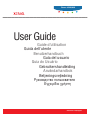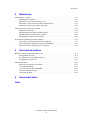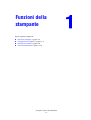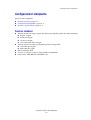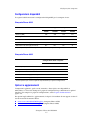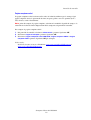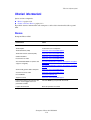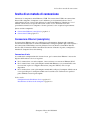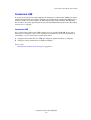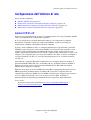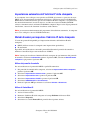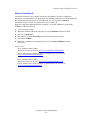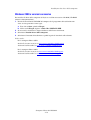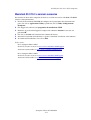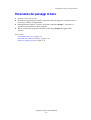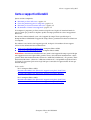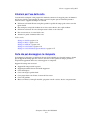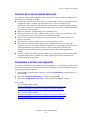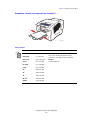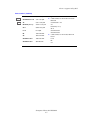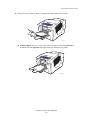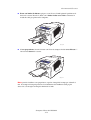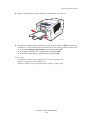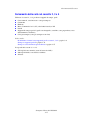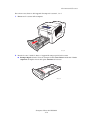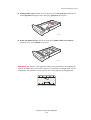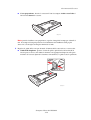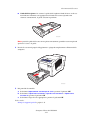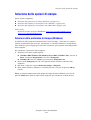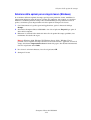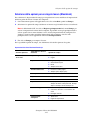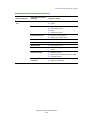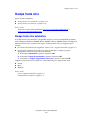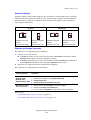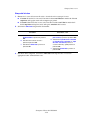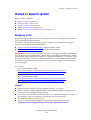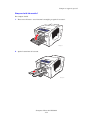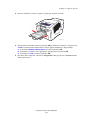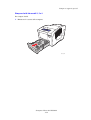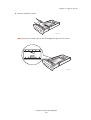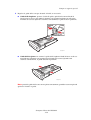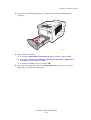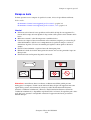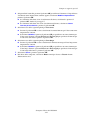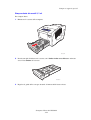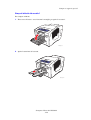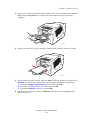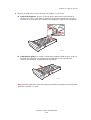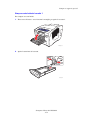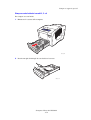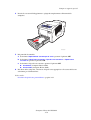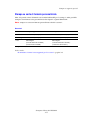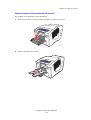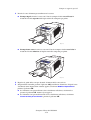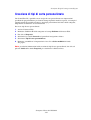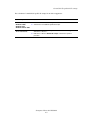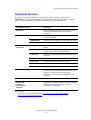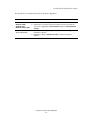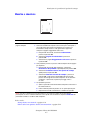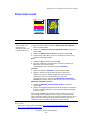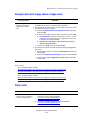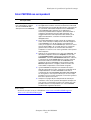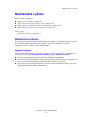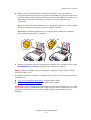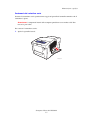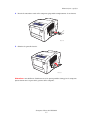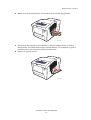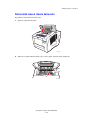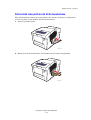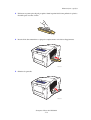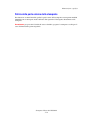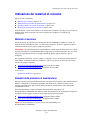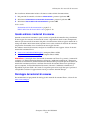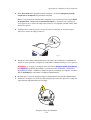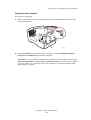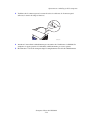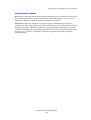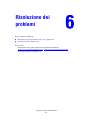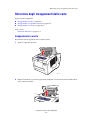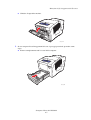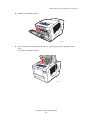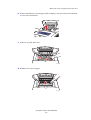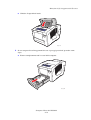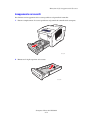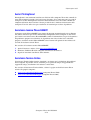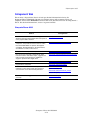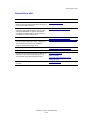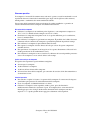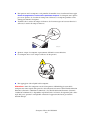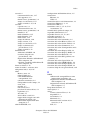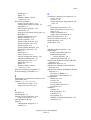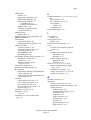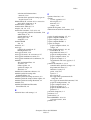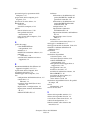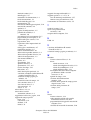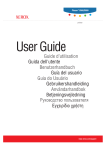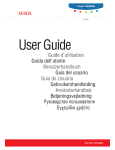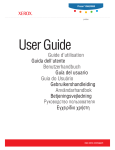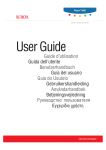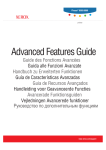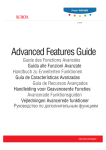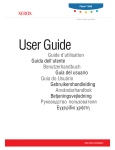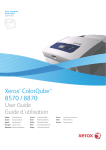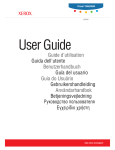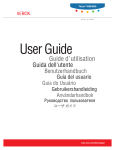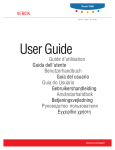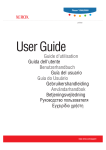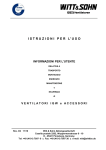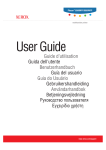Download Stampante Phaser® 8560/8860 - Guida per l`utente
Transcript
Phaser® 8560/8860 printer User Guide Guide d’utilisation Guida dell'utente Benutzerhandbuch Guía del usuario Guia do Usuário Gebruikershandleiding Användarhandbok Betjeningsvejledning Ɋɭɤɨɜɨɞɫɬɜɨɩɨɥɶɡɨɜɚɬɟɥɹ ǼȖȤİȚȡȓįȚȠȤȡȒıIJȘ www.xerox.com/support Copyright © 2007 Xerox Corporation. Tutti i diritti riservati. I diritti non pubblicati sono protetti ai sensi delle leggi sul copyright in vigore negli Stati Uniti. Il contenuto di questa pubblicazione non può essere riprodotto in alcuna forma senza l'autorizzazione di Xerox Corporation. La protezione del copyright rivendicata comprende tutti i materiali e le informazioni tutelabili dalle leggi sul copyright ora permessi per legge scritta o giudiziale o concessi più avanti, incluso, senza limitazione, il materiale generato dai programmi software visualizzati sullo schermo quali stili, modelli, icone, schede video, aspetti, ecc. XEROX®, CentreDirect®, CentreWare®, FinePoint™, Phaser®, PhaserSMART®, PrintingScout®, e Walk-Up® sono marchi di Xerox Corporation negli Stati Uniti e/o in altri paesi. Adobe Reader®, Adobe Type Manager®, ATM™, Flash®, Macromedia®, Photoshop® e PostScript® sono marchi di Adobe Systems Incorporated negli Stati Uniti e/o in altri paesi. Apple®, AppleTalk®, Bonjour®, ColorSync®, EtherTalk®, LaserWriter®, LocalTalk®, Macintosh®, Mac OS® e TrueType® sono marchi di Apple Computer, Inc. negli Stati Uniti e/o in altri paesi. HP-GL®, HP-UX® e PCL® sono marchi di Hewlett-Packard Corporation negli Stati Uniti e/o in altri paesi. IBM® e AIX® sono marchi di International Business Machines Corporation negli Stati Uniti e/o in altri paesi. Microsoft®, Vista™, Windows® e Windows Server™ sono marchi di Microsoft Corporation negli Stati Uniti e/o in altri paesi. Novell®, NetWare®, NDPS®, NDS®, Novell Directory Services®, IPX™ e Novell Distributed Print Services™sono marchi di Novell, Incorporated negli Stati Uniti e/o in altri paesi. SunSM, Sun Microsystems™ e Solaris™ sono marchi di Sun Microsystems, Incorporated negli Stati Uniti e/o in altri paesi. SWOP® è un marchio di SWOP Inc. UNIX® è un marchio negli Stati Uniti e in altri paesi, concesso su licenza esclusiva di X/Open Company Limited. In qualità di partner ENERGY STAR®, Xerox Corporation garantisce che questo prodotto, con la configurazione S, soddisfa le direttive ENERGY STAR per il risparmio energetico. Il nome e il logo ENERGY STAR sono marchi registrati negli Stati Uniti. I colori generati PANTONE® potrebbero non corrispondere agli standard identificati da PANTONE. Consultare le pubblicazioni PANTONE aggiornate per verificare l'accuratezza dei colori. PANTONE® e gli altri marchi Pantone, Inc. sono proprietà di Pantone, Inc. © Pantone, Inc., 2000. Sommario Sommario 1 Funzioni della stampante Parti della stampante . . . . . . . . . . . . . . . . . . . . . . . . . . . . . . . . . . . . . . . . . . . . . . . . . . . . . . . Vista anteriore destra . . . . . . . . . . . . . . . . . . . . . . . . . . . . . . . . . . . . . . . . . . . . . . . . . Vista laterale destra . . . . . . . . . . . . . . . . . . . . . . . . . . . . . . . . . . . . . . . . . . . . . . . . . . . Vista posteriore . . . . . . . . . . . . . . . . . . . . . . . . . . . . . . . . . . . . . . . . . . . . . . . . . . . . . . 1-2 1-2 1-3 1-3 Configurazioni stampante . . . . . . . . . . . . . . . . . . . . . . . . . . . . . . . . . . . . . . . . . . . . . . . . . . . Funzioni standard . . . . . . . . . . . . . . . . . . . . . . . . . . . . . . . . . . . . . . . . . . . . . . . . . . . . Configurazioni disponibili . . . . . . . . . . . . . . . . . . . . . . . . . . . . . . . . . . . . . . . . . . . . . Opzioni e aggiornamenti . . . . . . . . . . . . . . . . . . . . . . . . . . . . . . . . . . . . . . . . . . . . . . . 1-4 1-4 1-5 1-5 Pannello di controllo . . . . . . . . . . . . . . . . . . . . . . . . . . . . . . . . . . . . . . . . . . . . . . . . . . . . . . . Funzioni del pannello di controllo . . . . . . . . . . . . . . . . . . . . . . . . . . . . . . . . . . . . . . . Layout del pannello di controllo . . . . . . . . . . . . . . . . . . . . . . . . . . . . . . . . . . . . . . . . Diagramma dei menu . . . . . . . . . . . . . . . . . . . . . . . . . . . . . . . . . . . . . . . . . . . . . . . . . Pagine di informazioni . . . . . . . . . . . . . . . . . . . . . . . . . . . . . . . . . . . . . . . . . . . . . . . . Pagine di esempio . . . . . . . . . . . . . . . . . . . . . . . . . . . . . . . . . . . . . . . . . . . . . . . . . . . . 1-6 1-6 1-7 1-7 1-8 1-8 Ulteriori informazioni . . . . . . . . . . . . . . . . . . . . . . . . . . . . . . . . . . . . . . . . . . . . . . . . . . . . . 1-10 Risorse. . . . . . . . . . . . . . . . . . . . . . . . . . . . . . . . . . . . . . . . . . . . . . . . . . . . . . . . . . . . 1-10 Centro assistenza Xerox . . . . . . . . . . . . . . . . . . . . . . . . . . . . . . . . . . . . . . . . . . . . . . 1-12 2 Nozioni di base sulla rete Panoramica dell'installazione e della configurazione della connessione di rete . . . . . . . . . . 2-2 Scelta di un metodo di connessione. . . . . . . . . . . . . . . . . . . . . . . . . . . . . . . . . . . . . . . . . . . . 2-3 Connessione Ethernet (consigliata). . . . . . . . . . . . . . . . . . . . . . . . . . . . . . . . . . . . . . . 2-3 Connessione USB . . . . . . . . . . . . . . . . . . . . . . . . . . . . . . . . . . . . . . . . . . . . . . . . . . . . 2-4 Configurazione dell'indirizzo di rete . . . . . . . . . . . . . . . . . . . . . . . . . . . . . . . . . . . . . . . . . . . Indirizzi TCP/IP e IP. . . . . . . . . . . . . . . . . . . . . . . . . . . . . . . . . . . . . . . . . . . . . . . . . . Impostazione automatica dell'indirizzo IP della stampante . . . . . . . . . . . . . . . . . . . . Metodi dinamici per impostare l'indirizzo IP della stampante . . . . . . . . . . . . . . . . . . Impostazione manuale dell'indirizzo IP della stampante . . . . . . . . . . . . . . . . . . . . . . 2-5 2-5 2-6 2-6 2-7 Installazione dei driver della stampante . . . . . . . . . . . . . . . . . . . . . . . . . . . . . . . . . . . . . . . . 2-9 Driver disponibili . . . . . . . . . . . . . . . . . . . . . . . . . . . . . . . . . . . . . . . . . . . . . . . . . . . . 2-9 Windows 2000 o versioni successive . . . . . . . . . . . . . . . . . . . . . . . . . . . . . . . . . . . . 2-10 Macintosh OS X 10.3 e versioni successive . . . . . . . . . . . . . . . . . . . . . . . . . . . . . . . 2-11 Stampante Phaser® 8560/8860 i Sommario 3 Nozioni di base sulla stampa Panoramica dei passaggi di base . . . . . . . . . . . . . . . . . . . . . . . . . . . . . . . . . . . . . . . . . . . . . . 3-2 Carta e supporti utilizzabili . . . . . . . . . . . . . . . . . . . . . . . . . . . . . . . . . . . . . . . . . . . . . . . . . . Istruzioni per l'uso della carta . . . . . . . . . . . . . . . . . . . . . . . . . . . . . . . . . . . . . . . . . . . Carta che può danneggiare la stampante. . . . . . . . . . . . . . . . . . . . . . . . . . . . . . . . . . . Istruzioni per la conservazione della carta . . . . . . . . . . . . . . . . . . . . . . . . . . . . . . . . . Grammature e formati carta supportati . . . . . . . . . . . . . . . . . . . . . . . . . . . . . . . . . . . . 3-3 3-4 3-4 3-5 3-5 Caricamento della carta . . . . . . . . . . . . . . . . . . . . . . . . . . . . . . . . . . . . . . . . . . . . . . . . . . . . . 3-9 Caricamento della carta nel cassetto 1 . . . . . . . . . . . . . . . . . . . . . . . . . . . . . . . . . . . . 3-9 Alimentazione manuale. . . . . . . . . . . . . . . . . . . . . . . . . . . . . . . . . . . . . . . . . . . . . . . 3-16 Caricamento della carta nel cassetto 2, 3 o 4 . . . . . . . . . . . . . . . . . . . . . . . . . . . . . . 3-17 Selezione delle opzioni di stampa . . . . . . . . . . . . . . . . . . . . . . . . . . . . . . . . . . . . . . . . . . . . Selezione delle preferenze di stampa (Windows) . . . . . . . . . . . . . . . . . . . . . . . . . . . Selezione delle opzioni per un singolo lavoro (Windows) . . . . . . . . . . . . . . . . . . . . Selezione delle opzioni per un singolo lavoro (Macintosh) . . . . . . . . . . . . . . . . . . . 3-22 3-22 3-23 3-25 Stampa fronte retro . . . . . . . . . . . . . . . . . . . . . . . . . . . . . . . . . . . . . . . . . . . . . . . . . . . . . . . 3-27 Stampa fronte retro automatica . . . . . . . . . . . . . . . . . . . . . . . . . . . . . . . . . . . . . . . . . 3-27 Stampa fronte retro manuale . . . . . . . . . . . . . . . . . . . . . . . . . . . . . . . . . . . . . . . . . . . 3-29 Stampa su supporti speciali . . . . . . . . . . . . . . . . . . . . . . . . . . . . . . . . . . . . . . . . . . . . . . . . . Stampa su lucidi . . . . . . . . . . . . . . . . . . . . . . . . . . . . . . . . . . . . . . . . . . . . . . . . . . . . Stampa su buste. . . . . . . . . . . . . . . . . . . . . . . . . . . . . . . . . . . . . . . . . . . . . . . . . . . . . Stampa su etichette . . . . . . . . . . . . . . . . . . . . . . . . . . . . . . . . . . . . . . . . . . . . . . . . . . Stampa su carta lucida. . . . . . . . . . . . . . . . . . . . . . . . . . . . . . . . . . . . . . . . . . . . . . . . Stampa su carta di formato personalizzato . . . . . . . . . . . . . . . . . . . . . . . . . . . . . . . . 3-31 3-31 3-38 3-45 3-51 3-57 Creazione di tipi di carta personalizzata . . . . . . . . . . . . . . . . . . . . . . . . . . . . . . . . . . . . . . . 3-61 4 Qualità di stampa Controllo della qualità delle stampe . . . . . . . . . . . . . . . . . . . . . . . . . . . . . . . . . . . . . . . . . . . 4-2 Selezione della Modalità qualità di stampa. . . . . . . . . . . . . . . . . . . . . . . . . . . . . . . . . 4-2 Regolazione del colore . . . . . . . . . . . . . . . . . . . . . . . . . . . . . . . . . . . . . . . . . . . . . . . . 4-4 Risoluzione dei problemi di qualità di stampa . . . . . . . . . . . . . . . . . . . . . . . . . . . . . . . . . . . 4-6 Macchie o sbavature . . . . . . . . . . . . . . . . . . . . . . . . . . . . . . . . . . . . . . . . . . . . . . . . . . 4-7 Strisce chiare casuali . . . . . . . . . . . . . . . . . . . . . . . . . . . . . . . . . . . . . . . . . . . . . . . . . . 4-8 Prevalenza di strisce chiare . . . . . . . . . . . . . . . . . . . . . . . . . . . . . . . . . . . . . . . . . . . . . 4-9 Immagini dei lucidi troppo chiare o troppo scure . . . . . . . . . . . . . . . . . . . . . . . . . . . 4-10 Colori errati . . . . . . . . . . . . . . . . . . . . . . . . . . . . . . . . . . . . . . . . . . . . . . . . . . . . . . . . 4-10 Colori PANTONE non corrispondenti . . . . . . . . . . . . . . . . . . . . . . . . . . . . . . . . . . . 4-11 Stampante Phaser® 8560/8860 ii Sommario 5 Manutenzione Manutenzione e pulizia . . . . . . . . . . . . . . . . . . . . . . . . . . . . . . . . . . . . . . . . . . . . . . . . . . . . . 5-2 Manutenzione ordinaria . . . . . . . . . . . . . . . . . . . . . . . . . . . . . . . . . . . . . . . . . . . . . . . 5-2 Pulizia della lama di rilascio della carta . . . . . . . . . . . . . . . . . . . . . . . . . . . . . . . . . . 5-10 Pulizia della lama pulitrice del kit di manutenzione . . . . . . . . . . . . . . . . . . . . . . . . . 5-12 Pulizia della parte esterna della stampante . . . . . . . . . . . . . . . . . . . . . . . . . . . . . . . . 5-14 Ordinazione dei materiali di consumo. . . . . . . . . . . . . . . . . . . . . . . . . . . . . . . . . . . . . . . . . Materiali di consumo . . . . . . . . . . . . . . . . . . . . . . . . . . . . . . . . . . . . . . . . . . . . . . . . Elementi della procedura di manutenzione . . . . . . . . . . . . . . . . . . . . . . . . . . . . . . . . Quando ordinare i materiali di consumo. . . . . . . . . . . . . . . . . . . . . . . . . . . . . . . . . . Riciclaggio dei materiali di consumo . . . . . . . . . . . . . . . . . . . . . . . . . . . . . . . . . . . . 5-15 5-15 5-15 5-16 5-16 Spostamento e imballaggio della stampante . . . . . . . . . . . . . . . . . . . . . . . . . . . . . . . . . . . . Precauzioni per lo spostamento della stampante. . . . . . . . . . . . . . . . . . . . . . . . . . . . Spostamento della stampante all'interno dell'ufficio. . . . . . . . . . . . . . . . . . . . . . . . . Preparazione della stampante per il trasporto . . . . . . . . . . . . . . . . . . . . . . . . . . . . . . 5-17 5-17 5-17 5-19 6 Risoluzione dei problemi Rimozione degli inceppamenti della carta. . . . . . . . . . . . . . . . . . . . . . . . . . . . . . . . . . . . . . . 6-2 Inceppamento in uscita . . . . . . . . . . . . . . . . . . . . . . . . . . . . . . . . . . . . . . . . . . . . . . . . 6-2 Inceppamento nel coperchio anteriore . . . . . . . . . . . . . . . . . . . . . . . . . . . . . . . . . . . . 6-7 Inceppamento nei cassetti . . . . . . . . . . . . . . . . . . . . . . . . . . . . . . . . . . . . . . . . . . . . . 6-12 Informazioni utili. . . . . . . . . . . . . . . . . . . . . . . . . . . . . . . . . . . . . . . . . . . . . . . . . . . . . . . . . Messaggi sul pannello di controllo . . . . . . . . . . . . . . . . . . . . . . . . . . . . . . . . . . . . . Avvisi PrintingScout . . . . . . . . . . . . . . . . . . . . . . . . . . . . . . . . . . . . . . . . . . . . . . . . . Assistenza tecnica PhaserSMART . . . . . . . . . . . . . . . . . . . . . . . . . . . . . . . . . . . . . . Assistenza Tecnica Online . . . . . . . . . . . . . . . . . . . . . . . . . . . . . . . . . . . . . . . . . . . . Collegamenti Web. . . . . . . . . . . . . . . . . . . . . . . . . . . . . . . . . . . . . . . . . . . . . . . . . . . A Sicurezza dell’utente Indice Stampante Phaser® 8560/8860 iii 6-17 6-17 6-18 6-18 6-18 6-19 Funzioni della stampante Questo capitolo comprende: ■ ■ ■ ■ Parti della stampante a pagina 1-2 Configurazioni stampante a pagina 1-4 Pannello di controllo a pagina 1-6 Ulteriori informazioni a pagina 1-10 Stampante Phaser® 8560/8860 1-1 Parti della stampante Parti della stampante Questa sezione comprende: ■ ■ ■ Vista anteriore destra a pagina 1-2 Vista laterale destra a pagina 1-3 Vista posteriore a pagina 1-3 Vista anteriore destra 6 7 8 9 10 5 4 11 3 12 2 1 8860p-044 1. Alimentatore opzionale da 525 fogli (cassetto 4) 2. Alimentatore opzionale da 525 fogli (cassetto 3) 3. Cassetto 2 standard da 525 fogli 4. Cassetto 1 da 100 fogli 5. Pannello di controllo 6. Sblocco del coperchio di uscita 7. Sblocco del coperchio anteriore 8. Coperchio di uscita 9. Caricatore dell'inchiostro/Coperchio superiore 10. Estensione del cassetto di uscita Legal/A4 11. Coperchio interfaccia 12. Sportello laterale Stampante Phaser® 8560/8860 1-2 Parti della stampante Vista laterale destra 1 2 3 4 5 6 7 8860p-045 1. Kit di manutenzione 2. Contenitore scorie 3. Connessione del cavo di alimentazione 4. Interruttore di alimentazione 5. Connessione USB 6. Scheda di configurazione 7. Connessione Ethernet 10/100 Base-Tx Vista posteriore 2 1 8860p-046 1. Unità disco rigido opzionale 2. Due slot per la RAM Stampante Phaser® 8560/8860 1-3 Configurazioni stampante Configurazioni stampante Questa sezione comprende: ■ ■ ■ Funzioni standard a pagina 1-4 Configurazioni disponibili a pagina 1-5 Opzioni e aggiornamenti a pagina 1-5 Funzioni standard ■ ■ ■ ■ ■ Velocità massima di stampa (pagine per minuto) per modalità qualità di stampa PostScript ■ Rapida: 30 ppm ■ Standard: 24 ppm ■ Avanzata: 16 ppm ■ Alta risoluzione / Foto: 10 ppm Velocità massima di stampa per modalità qualità di stampa PCL: ■ 300 x 600 dpi: 16 ppm ■ 600 x 600 dpi: 8 ppm Font: PostScript e PCL Cassetto 1 e cassetto 2: tutte le stampanti Phaser 8560/8860 Connessione: USB, Ethernet 10/100 Base-Tx Stampante Phaser® 8560/8860 1-4 Configurazioni stampante Configurazioni disponibili Le seguenti tabelle mostrano le configurazioni disponibili per la stampante in uso. Stampante Phaser 8560 Configurazioni stampante 8560N 8560DN 8560DT 8560DX Memoria (MB) 256 256 512 512 Disco rigido No* No* No* Sì Stampa fronte retro automatica No Sì Sì Sì Alimentatore da 525 fogli (cassetto 3) No* No* Sì Sì Alimentatore da 525 fogli (cassetto 4) No* No* No* Sì *Questa opzione può essere acquistata separatamente per questa configurazione. Stampante Phaser 8860 Configurazione della stampante 8860 Memoria (MB) 256 Kit di produttività (con disco rigido) No* Stampa fronte retro automatica Sì Alimentatore da 525 fogli (cassetto 3) No* Alimentatore da 525 fogli (cassetto 4) No* *Questa opzione può essere acquistata separatamente per questa configurazione. Opzioni e aggiornamenti I componenti aggiuntivi, quali cassetti, memoria e disco rigido, sono disponibili su ordinazione, se necessario. Stampare la pagina di configurazione per individuare le opzioni installate. Per stampare la pagina di configurazione, vedere Pagine di informazioni a pagina 1-8. Per opzioni sugli ordinativi e aggiornamenti, rivolgersi al rivenditore di zona oppure visitare il sito dei materiali di consumo Xerox: ■ ■ www.xerox.com/office/8560Psupplies (stampante Phaser 8560) www.xerox.com/office/8860supplies (stampante Phaser 8860) Stampante Phaser® 8560/8860 1-5 Pannello di controllo Pannello di controllo Questa sezione comprende: ■ ■ ■ ■ ■ Funzioni del pannello di controllo a pagina 1-6 Layout del pannello di controllo a pagina 1-7 Diagramma dei menu a pagina 1-7 Pagine di informazioni a pagina 1-8 Pagine di esempio a pagina 1-8 Funzioni del pannello di controllo Il pannello di controllo: ■ ■ ■ ■ Visualizza lo stato di funzionamento della stampante (ad esempio, Stampa in corso, Pronta per stampare), errori e avvertenze della stampante. Visualizza messaggi per il caricamento della carta, l'ordinazione e la sostituzione dei materiali di consumo e la rimozione degli inceppamenti. Consente di accedere agli strumenti e alle pagine di informazioni per la risoluzione dei problemi. Consente di modificare le impostazioni di stampa e di rete. Stampante Phaser® 8560/8860 1-6 Pannello di controllo Layout del pannello di controllo 1 3 5 4 6 8 Phaser 8860 READY TO PRINT Walk-Up Features Information Paper Tray Setup Printer Setup Troubleshooting 2 7 8860p-048 4. Pulsante Indietro 1. LED indicatore di stato: Consente di ritornare alla voce di menu precedente. Giallo: condizione di avvertenza, la stampante 5. Pulsante Freccia su continua a stampare. Verde: stampante pronta per la stampa Rosso: sequenza di avvio o condizione di errore. Lampeggiante: stampante occupata o in fase di riscaldamento. 2. Il display grafico indica messaggi di stato e menu. 3. Pulsante Annulla Consente di annullare il lavoro di stampa corrente. Consente di scorrere i menu verso l'alto. 6. Pulsante Freccia giù Consente di scorrere i menu verso il basso. 7. Pulsante OK Consente di accettare l'impostazione selezionata. 8. Pulsante Guida (?) Consente di visualizzare un messaggio della guida con informazioni sulla stampante, come stato della stampante, messaggi di errore e informazioni di manutenzione. Diagramma dei menu Il Diagramma dei menu assiste negli spostamenti da un menu all'altro del pannello di controllo. Per stampare il Diagramma dei menu, procedere come segue. 1. Dal pannello di controllo, selezionare Informazioni e premere il pulsante OK. 2. Selezionare Diagramma dei menu, quindi premere il pulsante OK per stampare la pagina. Nota: stampare il Diagramma dei menu per individuare le altre pagine di informazioni disponibili. Stampante Phaser® 8560/8860 1-7 Pannello di controllo Pagine di informazioni La stampante viene fornita con una serie di pagine di informazioni utili per ottenere risultati ottimali. Accedere a queste pagine dal pannello di controllo. Stampare il Diagramma dei menu per vedere dove si trovano le pagine di informazioni nella struttura dei menu sul pannello di controllo. Nota: questa icona di stampa appare prima dei titoli delle pagine stampabili. Quando sul pannello di controllo viene evidenziata la pagina di informazioni, premere il pulsante OK per stampare tale pagina. Ad esempio, per stampare la Pagina di configurazione, che visualizza informazioni attuali sulla stampante, procedere come segue: 1. Dal pannello di controllo, selezionare Informazioni e premere il pulsante OK. 2. Selezionare Pagine di informazioni e premere il pulsante OK. 3. Selezionare Pagina di configurazione e premere il pulsante OK per stampare. Nota: è anche possibile stampare pagine di informazioni da CentreWare Internet Services (IS). Pagine di esempio Insieme alla stampante vengono fornite delle pagine di esempio che dimostrano le differenti funzioni della stampante. Per stampare le pagine di esempio: 1. Dal pannello di controllo, selezionare Informazioni e premere il pulsante OK. 2. Selezionare Pagine di esempio e premere il pulsante OK. 3. Selezionare la pagina di esempio desiderata e premere il pulsante OK per stampare. Stampante Phaser® 8560/8860 1-8 Pannello di controllo Pagine campione colori Le pagine campione colori assistono nella scelta dei colori da utilizzare per le stampe. Ogni pagina campione elenca le percentuali di ciano, magenta, giallo e nero o le quantità (da 0 a 255) di rosso, verde e blu utilizzate. Nota: prima di stampare le pagine campione, selezionare la modalità di qualità di stampa e la correzione del colore dal menu Impostazioni della stampante sul pannello di controllo. Per stampare le pagine campione colori: 1. Dal pannello di controllo, selezionare Informazioni e premere il pulsante OK. 2. Selezionare Pagine di esempio e premere il pulsante OK. 3. Selezionare Pagine campione colori PANTONE, Pagine campione CMYK o Pagine campione RGB e premere il pulsante OK per stampare. Vedere anche: Guida alle funzioni avanzate all'indirizzo www.xerox.com/office/8560Psupport o www.xerox.com/office/8860support Stampante Phaser® 8560/8860 1-9 Ulteriori informazioni Ulteriori informazioni Questa sezione comprende: ■ ■ Risorse a pagina 1-10 Centro assistenza Xerox a pagina 1-12 È possibile ottenere informazioni sulla stampante e sulle relative funzionalità dalle seguenti fonti. Risorse Stampante Phaser 8560 Informazioni Fonte Guida all'installazione* In dotazione con la stampante Guida rapida* In dotazione con la stampante Guida dell'utente (PDF) www.xerox.com/office/8560Psupport Guida alle funzioni avanzate (PDF) www.xerox.com/office/8560Psupport Guide introduttive www.xerox.com/office/8560Psupport Esercitazioni su video www.xerox.com/office/8560Psupport Recommended Media List (Elenco dei supporti consigliati) Recommended Media List (Elenco dei supporti consigliati) (Stati Uniti) Recommended Media List (Elenco dei supporti consigliati) (Europa) Strumenti di gestione della stampante www.xerox.com/office/8560Pdrivers Assistenza tecnica online www.xerox.com/office/8560Psupport PhaserSMART www.phaserSMART.com Supporto tecnico www.xerox.com/office/8560Psupport Informazioni relative alla selezione dei menu o ai messaggi di errore sul pannello di controllo Pulsante Guida (?) sul pannello di controllo Pagine di informazioni Menu del pannello di controllo * Disponibile anche sul sito Web dell'assistenza tecnica. Stampante Phaser® 8560/8860 1-10 Ulteriori informazioni Stampante Phaser 8860: Informazioni Fonte Guida all'installazione* In dotazione con la stampante Guida rapida* In dotazione con la stampante Guida dell'utente (PDF) www.xerox.com/office/8860support Guida alle funzioni avanzate (PDF) www.xerox.com/office/8860support Guide introduttive www.xerox.com/office/8860support Esercitazioni su video www.xerox.com/office/8860support Recommended Media List (Elenco dei supporti consigliati) Recommended Media List (Elenco dei supporti consigliati) (Stati Uniti) Recommended Media List (Elenco dei supporti consigliati) (Europa) Strumenti di gestione della stampante www.xerox.com/office/8860drivers Assistenza tecnica online www.xerox.com/office/8860support PhaserSMART www.phaserSMART.com Supporto tecnico www.xerox.com/office/8860support Informazioni relative alla selezione dei menu o ai messaggi di errore sul pannello di controllo Pulsante Guida (?) sul pannello di controllo Pagine di informazioni Menu del pannello di controllo * Disponibile anche sul sito Web dell'assistenza tecnica. Stampante Phaser® 8560/8860 1-11 Ulteriori informazioni Centro assistenza Xerox L'utilità Centro assistenza Xerox viene caricata durante l'installazione del driver della stampante. È disponibile per le stampanti con sistemi Windows 2000 (e versioni successive) o Mac OS X 10.3 (e versioni successive). L'icona Centro assistenza Xerox appare sul desktop per le stampanti Windows o viene collocata nel Dock di Mac OS X. Rappresenta il punto di partenza per accedere alle informazioni elencate di seguito. ■ ■ ■ ■ ■ ■ Manuali dell'utente ed esercitazioni su video Problemi e soluzioni Stato della stampante e dei materiali di consumo Ordinazione e riciclaggio dei materiali di consumo Risposte a domande frequenti Impostazioni predefinite del driver della stampante (solo Windows) Nota: è possibile installare l'utilità Centro assistenza Xerox dal sito web dei driver e dei download Xerox: ■ ■ www.xerox.com/office/8560Pdrivers (stampante Phaser 8560) www.xerox.com/office/8860drivers (stampante Phaser 8860) Per avviare l'utilità Centro assistenza Xerox: 1. Selezionare una delle seguenti opzioni. ■ Windows: fare doppio clic sull'icona Centro assistenza Xerox sul desktop. ■ Macintosh: fare clic sull'icona Centro assistenza Xerox nel Dock. 2. Selezionare la stampante nell'elenco a discesa Seleziona stampante. Vedere anche: Esercitazione Centro assistenza Xerox sul sito www.xerox.com/office/8560Psupport o www.xerox.com/office/8860support Nota: se si utilizza una connessione USB, alcune delle informazioni sullo stato non sono disponibili. Per visualizzare manuali e filmati sul sito Web, è necessario disporre di una connessione a Internet. Stampante Phaser® 8560/8860 1-12 Nozioni di base sulla rete Questo capitolo comprende: ■ ■ ■ ■ Panoramica dell'installazione e della configurazione della connessione di rete a pagina 2-2 Scelta di un metodo di connessione a pagina 2-3 Configurazione dell'indirizzo di rete a pagina 2-5 Installazione dei driver della stampante a pagina 2-9 Questo capitolo fornisce informazioni di base sull'impostazione e sulla connessione della stampante. Vedere anche: Guida alle funzioni avanzate all'indirizzo www.xerox.com/office/8560Psupport o www.xerox.com/office/8860support Stampante Phaser® 8560/8860 2-1 Panoramica dell'installazione e della configurazione della connessione di rete Panoramica dell'installazione e della configurazione della connessione di rete Per impostare e configurare la rete: 1. Collegare la stampante alla rete usando l'hardware e i cavi consigliati. 2. Accendere la stampante e il computer. 3. Stampare la pagina di configurazione e conservarla come riferimento per le impostazioni di rete. 4. Configurare l'indirizzo TCP/IP della stampante, necessario per identificare la stampante all'interno della rete. ■ Sistemi operativi Windows: se la stampante viene collegata a una rete TCP/IP già esistente, lanciare il programma di installazione dal Software and Documentation CD-ROM (CD-ROM software e documentazione) per configurare automaticamente l'indirizzo IP della stampante. È possibile anche impostare manualmente l'indirizzo IP della stampante sul pannello di controllo. ■ Sistemi operativi Macintosh: impostare manualmente l'indirizzo TCP/IP della stampante sul pannello di controllo. 5. Installare il driver sul computer dal Software and Documentation CD-ROM (CD-ROM software e documentazione). Per informazioni sull'installazione dei driver, consultare la sezione di questo capitolo relativa al sistema operativo in uso. Nota: se il Software and Documentation CD-ROM (CD-ROM software e documentazione) non è disponibile, è possibile scaricare il driver più recente dal sito web dei driver e dei download Xerox: ■ ■ www.xerox.com/office/8560Pdrivers (stampante Phaser 8560) www.xerox.com/office/8860drivers (stampante Phaser 8860) Vedere anche: Guida alle funzioni avanzate all'indirizzo www.xerox.com/office/8560Psupport o www.xerox.com/office/8860support Stampante Phaser® 8560/8860 2-2 Scelta di un metodo di connessione Scelta di un metodo di connessione Connettere la stampante tramite Ethernet o USB. Una connessione USB è una connessione diretta dalla stampante al computer e non è utilizzata per la connettività di rete. Per il collegamento alla rete è necessario utilizzare la connessione Ethernet. L'hardware e i cavi richiesti variano in base al tipo di connessione scelto. I cavi e l'hardware non sono generalmente forniti con la stampante e devono, pertanto, essere acquistati separatamente. Questa sezione comprende: ■ ■ Connessione Ethernet (consigliata) a pagina 2-3 Connessione USB a pagina 2-4 Connessione Ethernet (consigliata) La connessione Ethernet può essere utilizzata per più computer. Supporta più stampanti e sistemi sulla rete Ethernet. La connessione Ethernet è consigliata poiché è più veloce rispetto a una connessione USB. Inoltre, consente all'utente l'accesso diretto a CentreWare Internet Services (IS). L'interfaccia Web CentreWare IS consente all'utente di gestire, configurare e monitorare stampanti di rete dal desktop. Connessione di rete A seconda della configurazione del sistema in uso, per la connessione Ethernet è necessario disporre dell'hardware e dei cavi seguenti. ■ ■ ■ Per la connessione a un solo computer, è necessario un cavo crossover Ethernet RJ-45. Per la connessione a uno o più computer tramite hub Ethernet, cavo o router DSL, sono necessari due o più cavi a doppino intrecciato (categoria 5/RJ-45). Un cavo per dispositivo. Per la connessione a uno o più computer tramite hub, collegare il computer all'hub con un cavo e poi collegare la stampante all'hub con il secondo cavo. Utilizzare una qualsiasi porta dell'hub, eccetto la porta uplink. Vedere anche: Configurazione dell'indirizzo di rete a pagina 2-5 Installazione dei driver della stampante a pagina 2-9 Stampante Phaser® 8560/8860 2-3 Scelta di un metodo di connessione Connessione USB Se si prevede di collegare un solo computer alla stampante, la connessione USB ha una buona velocità di trasmissione dati, anche se inferiore alla velocità di una connessione Ethernet. Per utilizzare USB, è necessario disporre di Microsoft Windows 2000, Windows XP, Windows Server 2003 o un sistema operativo più recente. Gli utenti Macintosh devono usare Mac OS X, versione 10.3 e superiori. Connessione USB Per la connessione tramite porta USB si utilizza un cavo standard USB A/B. Il cavo non è incluso con la stampante e deve essere acquistato separatamente. Accertarsi di utilizzare il cavo USB (1.x o 2.0) corretto per la connessione in uso. 1. Collegare un'estremità del cavo USB alla stampante, quindi accendere la stampante. 2. Collegare l'altra estremità del cavo USB al computer. Vedere anche: Installazione dei driver della stampante a pagina 2-9 Stampante Phaser® 8560/8860 2-4 Configurazione dell'indirizzo di rete Configurazione dell'indirizzo di rete Questa sezione comprende: ■ ■ ■ ■ Indirizzi TCP/IP e IP a pagina 2-5 Impostazione automatica dell'indirizzo IP della stampante a pagina 2-6 Metodi dinamici per impostare l'indirizzo IP della stampante a pagina 2-6 Impostazione manuale dell'indirizzo IP della stampante a pagina 2-7 Indirizzi TCP/IP e IP In una rete di grandi dimensioni, rivolgersi all’amministratore di rete per gli indirizzi TCP/IP adatti e le informazioni di configurazione aggiuntive. Se si sta creando una rete LAN di dimensioni ridotte o si sta collegando la stampante direttamente al computer tramite una connessione Ethernet, seguire la procedura per l'impostazione automatica dell'indirizzo IP della stampante. In genere, nelle reti Ethernet i PC e le stampanti comunicano tra loro mediante i protocolli TCP/IP. Per poter attivare una connessione TCP/IP, è necessario che ogni stampante e ogni computer siano contraddistinti da un indirizzo IP univoco. Anche se non possono essere uguali, è importante che gli indirizzi siano simili: è sufficiente che l'ultima cifra sia diversa. Ad esempio, a una stampante può essere assegnato l'indirizzo 192.168.1.2, mentre al computer è assegnato l'indirizzo 192.168.1.3. A un altro dispositivo potrà essere assegnato l'indirizzo 192.168.1.4. Generalmente, i computer Macintosh comunicano con le stampanti della rete mediante il protocollo TCP/IP o EtherTalk. Per i sistemi Mac OS X, è preferibile utilizzare TCP/IP. A differenza di quanto avviene con il protocollo TCP/IP, tuttavia, EtherTalk non richiede indirizzi IP per stampanti e computer. Molte reti sono dotate di un server DHCP (Dynamic Host Configuration Protocol). Il server DHCP programma automaticamente un indirizzo IP in ogni PC e stampante della rete configurati per l'utilizzo di DHCP. Il server DHCP è integrato nella maggior parte dei router via cavo e DSL in circolazione. Se si usa un router via cavo o DSL, consultare la documentazione del dispositivo per informazioni sull'assegnazione degli indirizzi IP. Vedere anche: Assistenza tecnica online all'indirizzo www.xerox.com/office/8560Psupport o www.xerox.com/office/8860support Stampante Phaser® 8560/8860 2-5 Configurazione dell'indirizzo di rete Impostazione automatica dell'indirizzo IP della stampante Se la stampante viene collegata a una piccola rete TCP/IP già esistente e sprovvista di server DHCP, usare il programma di installazione del Software and Documentation CD-ROM (CDROM software e documentazione) per rilevare l'indirizzo IP della stampante o assegnarne uno. Per ulteriori informazioni, inserire il Software and Documentation CD-ROM (CD-ROM software e documentazione) nell'unità CD-ROM del computer. Dopo l'avvio del programma di installazione, attenersi alle istruzioni visualizzate sullo schermo. Nota: per un corretto funzionamento del programma di installazione automatica, la stampante deve essere collegata a una rete TCP/IP funzionante. Metodi dinamici per impostare l'indirizzo IP della stampante Vi sono due protocolli disponibili per l'impostazione dinamica dell'indirizzo IP della stampante: ■ ■ DHCP (abilitato su tutte le stampanti come impostazione predefinita) IP automatico È possibile attivare/disattivare entrambi i protocolli utilizzando il pannello di controllo o utilizzare CentreWare IS per attivare/disattivare il DHCP. Nota: l'utente può visualizzare l'indirizzo IP della stampante in ogni momento. Sul pannello di controllo, selezionare Informazioni, premere il pulsante OK, selezionare Identificazione stampante e poi premere il pulsante OK. Utilizzo del pannello di controllo Per attivare/disattivare il protocollo DHCP o quello IP automatico: 1. Nel pannello di controllo della stampante, selezionare Impostazioni della stampante e premere il pulsante OK. 2. Selezionare Impostazione connessione e premere il pulsante OK. 3. Selezionare Impostazione rete e premere il pulsante OK. 4. Selezionare Impostazione TCP/IP e premere il pulsante OK. 5. Selezionare DHCP/BOOTP o IP automatico. 6. Premere il pulsante OK per effettuare la selezione Attivato o Disattivato. Utilizzo di CentreWare IS Per attivare/disattivare il protocollo DHCP: 1. 2. 3. 4. Avviare il browser Web. Immettere l'indirizzo IP della stampante nel campo Indirizzo del browser Web. Selezionare Proprietà. Selezionare la cartella Protocolli nel pannello di navigazione sinistro. Stampante Phaser® 8560/8860 2-6 Configurazione dell'indirizzo di rete 5. Selezionare TCP/IP. 6. Nella sezione Impostazioni BOOTP/DHCP, impostare l'opzione BOOTP/DHCP su Attivato o Disattivato. 7. Fare clic sul pulsante Salva modifiche nella parte inferiore della pagina. Impostazione manuale dell'indirizzo IP della stampante Nota: verificare che l'indirizzo IP del computer sia stato configurato correttamente per la rete. Contattare l'amministratore di rete per ottenere maggiori informazioni. Se la rete in cui si opera è sprovvista di server DNS o l'assegnazione degli indirizzi IP alle stampanti è compito dell'amministratore, è possibile impostare manualmente l'indirizzo IP seguendo la procedura descritta sotto. L'indirizzo IP impostato manualmente sovrascrive gli indirizzi assegnati da DHCP e da IP automatico. Se si opera in un ufficio piccolo con un unico PC e una connessione remota via modem, l'indirizzo IP può essere impostato manualmente. Informazioni necessarie per l'indirizzamento IP manuale Informazioni Commenti Indirizzo IP della stampante Il formato è xxx.xxx.xxx.xxx, dove xxx rappresenta un numero decimale compreso tra 0 e 255. Maschera di rete Se non si è sicuri, lasciare questa opzione vuota. La stampante sceglierà una maschera appropriata. Indirizzo router/gateway predefinito L'indirizzo del router è necessario per attivare la comunicazione con l'host da un segmento diverso da quello della rete locale. Utilizzo del pannello di controllo Per impostare manualmente l'indirizzo IP: 1. Nel pannello di controllo della stampante, selezionare Impostazioni della stampante e premere il pulsante OK. 2. Selezionare Impostazione connessione e premere il pulsante OK. 3. Selezionare Impostazione rete e premere il pulsante OK. 4. Selezionare Impostazione TCP/IP e premere il pulsante OK. 5. Selezionare DHCP/BOOTP e premere il pulsante OK per selezionare Disattivato. 6. Selezionare Indirizzo TCP/IP e premere il pulsante OK. 7. Inserire l'indirizzo IP della stampante e premere il pulsante OK. Stampante Phaser® 8560/8860 2-7 Configurazione dell'indirizzo di rete Utilizzo di CentreWare IS CentreWare IS fornisce una semplice interfaccia che permette di gestire, configurare e monitorare le stampanti della rete direttamente dal desktop usando un server Web incorporato. Per informazioni più dettagliate su CentreWare IS, fare clic sul pulsante Guida di CentreWare IS per accedere alla Guida online di CentreWare IS. Dopo aver impostato l'indirizzo IP della stampante, è possibile modificare il protocollo TCP/IP usando CentreWare IS. 1. 2. 3. 4. 5. 6. Avviare il browser Web. Immettere l'indirizzo IP della stampante nel campo Indirizzo del browser Web. Fare clic su Proprietà. Selezionare la cartella Protocolli nel pannello di navigazione sinistro. Selezionare TCP/IP. Immettere o modificare le impostazioni e fare clic su Salva modifiche in fondo alla pagina. Vedere anche: Per la stampante Phaser 8560: Guida alle funzioni avanzate su www.xerox.com/office/8560Psupport System Administrator Guide (Guida per l'amministratore di sistema) su www.xerox.com/office/8560Psupport Per la stampante Phaser 8860: Guida alle funzioni avanzate su www.xerox.com/office/8860support System Administrator Guide (Guida per l'amministratore di sistema) su www.xerox.com/office/8860support Stampante Phaser® 8560/8860 2-8 Installazione dei driver della stampante Installazione dei driver della stampante Questa sezione comprende: ■ ■ ■ Driver disponibili a pagina 2-9 Windows 2000 o versioni successive a pagina 2-10 Macintosh OS X 10.3 e versioni successive a pagina 2-11 Driver disponibili Per accedere alle opzioni di stampa speciali, utilizzare il driver della stampante Xerox. Xerox fornisce i driver per numerosi linguaggi di descrizione della pagina e sistemi operativi. Sono disponibili i seguenti driver della stampante: Driver stampante Origine* Descrizione Driver PostScript per Windows CD-ROM e Web Il driver PostScript è consigliato per sfruttare al meglio le funzioni personalizzate del sistema e l'originale Adobe® PostScript®. (Driver della stampante predefinito) Driver PCL Solo sul web Il driver PCL può essere utilizzato per applicazioni che richiedono il linguaggio PCL. Nota: solo per Windows 2000/XP/Vista. Driver di stampa Xerox Walk-Up (per Windows e Macintosh) Solo sul web Questo driver permette di stampare da PC su qualsiasi stampante Xerox abilitata per PostScript ed è particolarmente utile per i professionisti che si spostano di frequente e che devono utilizzare stampanti diverse. Nota: solo per Windows 2000 e Windows XP. Driver per Mac OS X (versione 10.3 e successive) CD-ROM e Web Questo driver consente di stampare da un sistema operativo Mac OS X (versione 10.3 e successive). Driver UNIX Solo sul web Questo driver permette di stampare da un sistema operativo UNIX. * Accedere al sito web dei driver e dei download Xerox per ottenere i driver di stampa più recenti: ■ ■ www.xerox.com/office/8560Pdrivers (stampante Phaser 8560) www.xerox.com/office/8860drivers (stampante Phaser 8860) Stampante Phaser® 8560/8860 2-9 Installazione dei driver della stampante Windows 2000 o versioni successive Per installare il driver della stampante dal Software and Documentation CD-ROM (CD-ROM software e documentazione): 1. Inserire il CD nell'unità CD-ROM del computer. Se il programma di installazione non viene avviato, procedere come segue: a. Fare clic su Start, quindi su Esegui. b. Nella casella Esegui, digitare: <unità CD>:\INSTALL.EXE. 2. Se necessario, selezionare la lingua desiderata dall'elenco visualizzato. 3. Selezionare Installa driver della stampante. 4. Selezionare il metodo di installazione e quindi seguire le istruzioni sullo schermo. Vedere anche: Per la stampante Phaser 8560: Guida alle funzioni avanzate su www.xerox.com/office/8560Psupport Assistenza tecnica online su www.xerox.com/office/8560Psupport Per la stampante Phaser 8860: Guida alle funzioni avanzate su www.xerox.com/office/8860support Assistenza tecnica online su www.xerox.com/office/8860support Stampante Phaser® 8560/8860 2-10 Installazione dei driver della stampante Macintosh OS X 10.3 e versioni successive Per installare il driver della stampante dal Software and Documentation CD-ROM (CD-ROM software e documentazione): 1. Inserire il CD nell'unità CD-ROM del computer. Se il programma di installazione non parte, fare clic su Applicazioni, Utility e quindi fare clic su Utility Configurazione Stampante. 2. Fare doppio clic sull'icona del programma di installazione VISE. 3. Immettere la password nell'apposito campo nella schermata Autentica e fare clic sul pulsante OK. 4. Fare clic su Accetto nella schermata del contratto di licenza. 5. Selezionare il metodo di installazione e seguire le istruzioni visualizzate sullo schermo. 6. Al termine dell'installazione, fare clic su Fine. Vedere anche: Per la stampante Phaser 8560: Guida alle funzioni avanzate su www.xerox.com/office/8560Psupport Assistenza tecnica online su www.xerox.com/office/8560Psupport Per la stampante Phaser 8860: Guida alle funzioni avanzate su www.xerox.com/office/8860support Assistenza tecnica online su www.xerox.com/office/8860support Stampante Phaser® 8560/8860 2-11 Nozioni di base sulla stampa Questo capitolo comprende: ■ ■ ■ ■ ■ ■ ■ Panoramica dei passaggi di base a pagina 3-2 Carta e supporti utilizzabili a pagina 3-3 Caricamento della carta a pagina 3-9 Selezione delle opzioni di stampa a pagina 3-22 Stampa fronte retro a pagina 3-27 Stampa su supporti speciali a pagina 3-31 Creazione di tipi di carta personalizzata a pagina 3-61 Vedere anche: Esercitazioni su video per l'utilizzo dei cassetti all'indirizzo www.xerox.com/office/8560Psupport o www.xerox.com/office/8860support Stampante Phaser® 8560/8860 3-1 Panoramica dei passaggi di base Panoramica dei passaggi di base 1. Caricare la carta nel cassetto. 2. Se richiesto dal pannello di controllo, confermare il tipo di supporto e il formato carta o, se necessario, cambiare le impostazioni. 3. Dall'applicazione software, accedere alla finestra di dialogo Stampa e selezionare le opzioni di stampa dal driver della stampante. 4. Inviare il lavoro alla stampante dalla finestra di dialogo Stampa dell'applicazione software. Vedere anche: Caricamento della carta a pagina 3-9 Selezione delle opzioni di stampa a pagina 3-22 Stampa su supporti speciali a pagina 3-31 Stampante Phaser® 8560/8860 3-2 Carta e supporti utilizzabili Carta e supporti utilizzabili Questa sezione comprende: ■ ■ ■ ■ Istruzioni per l'uso della carta a pagina 3-4 Carta che può danneggiare la stampante a pagina 3-4 Istruzioni per la conservazione della carta a pagina 3-5 Grammature e formati carta supportati a pagina 3-5 La stampante è progettata per l'uso con diversi tipi di carta. Seguire le istruzioni fornite in questa sezione per garantire la migliore qualità di stampa possibile ed evitare inceppamenti della carta. Per ottenere risultati ottimali, usare solo i supporti di stampa Xerox specificati per la Stampante Phaser 8560/8860. I supporti di stampa Xerox garantiscono risultati eccellenti con la stampante. Per ordinare carta, lucidi o altri supporti speciali, rivolgersi al rivenditore di zona oppure visitare il sito dei materiali di consumo Xerox: ■ ■ www.xerox.com/office/8560Psupplies (stampante Phaser 8560) www.xerox.com/office/8860supplies (stampante Phaser 8860) Attenzione: i danni dovuti all'utilizzo di carta, lucidi e altri supporti di stampa speciali di tipo non supportato non sono coperti dalla garanzia Xerox, dal contratto di manutenzione o dalla garanzia Total Satisfaction Guarantee (Garanzia "soddisfatti o rimborsati"). La garanzia "Total Satisfaction Guarantee" (Garanzia "soddisfatti o rimborsati"), è disponibile negli Stati Uniti e in Canada. La copertura può variare negli altri paesi; contattare il rappresentante di zona per ulteriori dettagli. Vedere anche: Per la stampante Phaser 8560: Recommended Media List (Elenco dei supporti consigliati) (Stati Uniti) Recommended Media List (Elenco dei supporti consigliati) (Europa) Per la stampante Phaser 8860: Recommended Media List (Elenco dei supporti consigliati) (Stati Uniti) Recommended Media List (Elenco dei supporti consigliati) (Europa) Stampante Phaser® 8560/8860 3-3 Carta e supporti utilizzabili Istruzioni per l'uso della carta I cassetti della stampante sono progettati in modo da contenere la maggior parte dei formati e tipi di carta, lucidi o altri supporti di stampa speciali. Seguire queste istruzioni quando si caricano carta e supporti di stampa nei cassetti. ■ ■ ■ ■ ■ Utilizzare solo lucidi Xerox consigliati, poiché la qualità di stampa può variare con altri tipi di lucidi. Non stampare su fogli di etichette da cui siano state rimosse una o più etichette. Utilizzare solo buste di carta. Stampare tutte le buste su un solo lato. Non sovraccaricare i cassetti della carta. Adattare le guide al formato della carta. Vedere anche: Stampa su lucidi a pagina 3-31 Stampa su buste a pagina 3-38 Stampa su etichette a pagina 3-45 Stampa su carta lucida a pagina 3-51 Stampa su carta di formato personalizzato a pagina 3-57 Carta che può danneggiare la stampante La stampante è progettata per utilizzare diversi tipi di supporti per i lavori di stampa. Alcuni tipi di supporti di stampa possono, tuttavia, dare una scarsa qualità di stampa, provocare frequenti inceppamenti della carta o danneggiare la stampante. Supporti di stampa non accettati: ■ ■ ■ ■ ■ ■ ■ Supporti di stampa ruvidi o porosi Supporti plastificati diversi dai lucidi supportati Carta fotocopiata Carta con ritagli o perforazioni Carta preperforata con il foro al centro del lato corto Carta con graffette Buste con finestre, fermagli metallici, piegature laterali o strisce adesive con protezione. Stampante Phaser® 8560/8860 3-4 Carta e supporti utilizzabili Istruzioni per la conservazione della carta Una qualità di stampa ottimale dipende anche dal rispetto di alcune condizioni ambientali e di conservazione dei supporti di stampa. ■ ■ ■ ■ ■ ■ ■ Conservare la carta in un locale buio, fresco e relativamente asciutto. La maggior parte dei supporti di stampa è sensibile agli ultravioletti (UV) e alla luce visibile. I raggi ultravioletti, emessi dal sole e dalle lampade a fluorescenza, sono particolarmente dannosi per la carta. L'intensità e la durata dell'esposizione della carta alla luce visibile dovrebbero essere limitate il più possibile. Mantenere costanti i valori di temperatura e umidità relativa. Evitare di conservare la carta in soffitte, cucine, garage e cantine. Le pareti interne sono più asciutte delle pareti esterne, dove può accumularsi l'umidità. Conservare la carta in piano. Conservare la carta su pallet, nella scatola originale, su ripiani o in armadi. Non mangiare e non bere nel locale in cui viene conservata la carta. Non aprire le confezioni sigillate di carta fino al momento di caricare la carta nella stampante. Lasciare la carta nella confezione originale. Per la maggior parte delle carte di qualità commerciale nei formati consueti, la risma è confezionata con un incarto contenente un rivestimento interno a protezione dalla perdita o dall'acquisizione di umidità. Lasciare i supporti di stampa nella busta finché non si è pronti per usarli; reinserire quelli non utilizzati nella busta e richiuderla. Alcuni supporti speciali sono confezionati in involucri in plastica risigillabili. Grammature e formati carta supportati Le sezioni seguenti forniscono informazioni sulle grammature e sui formati carta utilizzati dai cassetti della stampante. Per ulteriori informazioni sui supporti di stampa utilizzabili, stampare la pagina Suggerimenti sulla carta. 1. Dal pannello di controllo della stampante, selezionare Informazioni e quindi premere il pulsante OK. 2. Selezionare Pagine di informazioni e premere il pulsante OK. 3. Selezionare Suggerimenti sulla carta e premere il pulsante OK per stampare. Vedere anche: Per la stampante Phaser 8560: Recommended Media List (Elenco dei supporti consigliati) (Stati Uniti) Recommended Media List (Elenco dei supporti consigliati) (Europa) Per la stampante Phaser 8860: Recommended Media List (Elenco dei supporti consigliati) (Stati Uniti) Recommended Media List (Elenco dei supporti consigliati) (Europa) Stampante Phaser® 8560/8860 3-5 Carta e supporti utilizzabili Grammature e formati carta supportati per il cassetto 1 8860p-008 Carta cassetto 1 60–220 g/m2 (carta da lettera da 16–40 lb., cartoncino da 50–80 lb.) Scheda 3,0 x 5,0 poll. Formati personalizzati Statement 5,5 x 8,5 poll. Executive 7,25 x 10,5 poll. Margini Letter 8,5 x 11,0 poll. 5 mm su tutti i lati US Folio 8,5 x 13,0 poll. Legal 8,5 x 14,0 poll. A4 210 x 297 mm A5 148 x 210 mm A6 105 x 148 mm B5 JIS 182 x 257 mm ISO B5 176 x 250 mm Lato corto: 76–216 mm (3,0–8,5 poll.) Lato lungo: 127–356 mm (5,0–14,0 poll.) Stampante Phaser® 8560/8860 3-6 Carta e supporti utilizzabili Carta cassetto 1 (Continua) Monarch 3,87 x 7,5 poll. Margini Commercial n. 10 4,12 x 9,5 poll. A7 5,25 x 7,25 poll. Commercial n. 10 Baronial (n. 5 ½) 4,375 x 5,75 poll. A7 #6 ¾ 3,625 x 6,5 poll. 6x9 6 x 9 poll. DL 110 x 220 mm ■ 5 mm sul lato, 15 mm in alto e in basso: Monarch C5 162 x 229 mm Choukei 3 Gou 120 x 235 mm Choukei 4 Gou 90 x 205 mm Baronial (n. 5 ½) #6 ¾ Choukei 3 Gou Choukei 4 Gou ■ 5 mm sul lato, 15 mm in alto; 20 mm in basso: 6x9 DL C5 Stampante Phaser® 8560/8860 3-7 Carta e supporti utilizzabili Grammature e formati carta supportati per il cassetto 2, 3 o 4 8860p-005 Carta per il cassetto 2, 3 o 4 60-120 g/m2 (carta da lettera da 16–32 lb.) Statement 5,5 x 8,5 poll. Executive 7,25 x 10,5 poll. Letter 8,5 x 11,0 poll. US Folio 8,5 x 13,0 poll. Legal 8,5 x 14,0 poll. A4 210 x 297 mm A5 148 x 210 mm A6 105 x 148 mm B5 JIS 182 x 257 mm ISO B5 176 x 250 mm Commercial n. 10 4,12 x 9,5 poll. C5 (solo lembo laterale) 162 x 229 mm DL 110 x 220 mm Margini 5 mm su tutti i lati Margini ■ 5 mm sul lato, 15 mm in alto e in basso: Commercial n. 10 ■ 5 mm sul lato, 15 mm in alto; 20 mm in basso: C5 DL Stampante Phaser® 8560/8860 3-8 Caricamento della carta Caricamento della carta Questa sezione comprende: ■ ■ ■ Caricamento della carta nel cassetto 1 a pagina 3-9 Alimentazione manuale a pagina 3-16 Caricamento della carta nel cassetto 2, 3 o 4 a pagina 3-17 Caricamento della carta nel cassetto 1 È possibile utilizzare il cassetto 1 per diversi supporti di stampa, quali: ■ ■ ■ ■ ■ ■ ■ ■ Carta normale, carta intestata, carta colorata e carta prestampata Cartoncino Etichette Buste Lucidi Supporti di stampa speciali (quali biglietti da visita, carta fotografica, cartoline, carta preperforata, carta duradocument e brochure a tre ante) Carta prestampata (carta già stampata su un lato) Formato carta personalizzato Vedere anche: Grammature e formati carta supportati per il cassetto 1 a pagina 3-6 Stampa su supporti speciali a pagina 3-31 Nota: se si cambia la carta nel cassetto 1, selezionare il formato e il tipo di carta corretti sul pannello di controllo. La capacità carta del cassetto 1 è: ■ ■ ■ 100 fogli di carta normale (carta da lettera da 20 lb.) 50 fogli di lucidi, carta lucida o etichette 10 buste Stampante Phaser® 8560/8860 3-9 Caricamento della carta Per caricare carta o altri supporti nel cassetto 1: 1. Tirare verso il basso e verso l'esterno la maniglia per aprire il cassetto 1. 8860p-006 2. Aprire l'estensione del cassetto. 8860p-007 Stampante Phaser® 8560/8860 3-10 Caricamento della carta 3. Inserire la carta, i lucidi, le buste o i supporti di stampa speciali nel cassetto. 8860p-090 ■ Stampa singola: inserire la carta con il lato da stampare rivolto verso il basso in modo che il bordo superiore del foglio entri nella stampante per primo. 8860p-009 Stampante Phaser® 8560/8860 3-11 Caricamento della carta Stampa fronte retro: inserire la carta con il lato da stampare rivolto verso l'alto in modo che il bordo inferiore del foglio entri nella stampante per primo. X ER O X ■ 8860p-106 ■ Buste con lembo laterale: inserire le buste con il lembo rivolto verso l'alto e orientato verso il lato sinistro del cassetto. 8860p-010 Stampante Phaser® 8560/8860 3-12 Caricamento della carta ■ Buste con lembo di chiusura: piegare verso il basso i lembi prima di posizionare le buste nel cassetto. Inserire le buste con il lembo rivolto verso l'alto e orientato in modo che entri per primo nella stampante. 8860p-091 ■ Carta preperforata: inserire le buste con il lato da stampare rivolto verso il basso e i fori sul lato destro del cassetto. 8860p-111 Nota: quando si utilizza carta preperforata, regolare i margini di stampa per adattarli ai fori. La stampa sui fori può provocare il trasferimento dell’inchiostro sulle pagine successive. Si consiglia un margine minimo di 19 mm. Stampante Phaser® 8560/8860 3-13 Caricamento della carta 4. Regolare le guide della carta per adattarle al formato della carta caricata. 8860p-126 5. Per utilizzare l'impostazione corrente dei cassetti, premere il pulsante OK sul pannello di controllo. Se si carica un nuovo tipo e formato di carta nel cassetto, procedere come segue: a. Selezionare Modifica impostazione e premere il pulsante OK. b. Selezionare il formato carta, quindi premere il pulsante OK. c. Selezionare il tipo di carta, quindi premere il pulsante OK. Vedere anche: Grammature e formati carta supportati per il cassetto 1 a pagina 3-6 Stampa su supporti speciali a pagina 3-31 Stampa su formato carta personalizzato dal cassetto 1 a pagina 3-58 Stampante Phaser® 8560/8860 3-14 Caricamento della carta Modo cassetto 1 Il Modo cassetto 1 definisce la modalità di gestione dei supporti della stampante per adattarla al meglio al tipo di stampa che si desidera eseguire. Sono disponibili tre modi per determinare l'impostazione del tipo e del formato carta per il cassetto 1 e quale cassetto viene utilizzato se non si seleziona un cassetto specifico: Automatico: questa impostazione consente ai lavori di stampa in arrivo di impostare il formato e il tipo carta Stampa dal cassetto 1 se la carta è presente all'inizio di un lavoro e quando il lavoro non ha selezionato un altro cassetto. Dinamico (predefinito): questa impostazione richiede alla stampante di eseguire una ricerca per trovare il formato e il tipo carta appropriati per il lavoro di stampa. Se non viene rilevato alcun tipo o formato di carta corrispondente nel cassetto 2, 3 o 4 e il tipo e formato dei supporti del cassetto 1 non sono stati impostati nel pannello di controllo della stampante, la stampante imposta il tipo e il formato carta dal lavoro di stampa e quindi stampa dal cassetto 1. Statico: L'impostazione statica consente di selezionare il tipo e formato carta per i cassetti utilizzando l'opzione di menu Impostazione cassetto per la carta dal pannello di controllo della stampante. Per stampare dal cassetto 1, il tipo e il formato carta del lavoro di stampa devono corrispondere alle impostazioni del tipo e del formato del cassetto 1 sul pannello di controllo. Vedere anche: Guida alle funzioni avanzate all'indirizzo www.xerox.com/office/8560Psupport o www.xerox.com/office/8860support Stampante Phaser® 8560/8860 3-15 Caricamento della carta Alimentazione manuale Se si utilizza, ad esempio, carta intestata, per evitare che qualcuno la utilizzi per sbaglio è possibile impostare la stampante in modo che venga visualizzato un messaggio quando è il momento di caricare la carta per il lavoro di stampa. Windows Per selezionare l'alimentazione manuale in Windows 2000, Windows XP, Windows Server 2003 o Windows Vista: 1. Dal driver della stampante di Windows, selezionare la scheda Carta/Opzioni di uscita. 2. Fare clic sul pulsante alla destra del riepilogo carta, selezionare Seleziona da vassoio e quindi selezionare Vassoio 1 (alimentazione manuale) dall'elenco. 3. Fare clic sul pulsante OK per salvare le impostazioni del driver. 4. Inviare il lavoro alla stampante. 5. Quando richiesto dal messaggio visualizzato sul pannello di controllo, svuotare il cassetto 1. 6. Caricare la carta corretta nel cassetto. Macintosh Per selezionare l'alimentazione manuale in Macintosh OS X, versione 10.3 o successiva: 1. 2. 3. 4. Nella finestra di dialogo Stampa, selezionare Alimentazione dall'elenco a discesa. Nell’elenco a discesa Tutte le pagine da, selezionare Alimentazione manuale. Inviare il lavoro alla stampante. Quando richiesto dal messaggio visualizzato sul pannello di controllo, svuotare il cassetto 1. 5. Caricare la carta corretta nel cassetto. Vedere anche: Caricamento della carta nel cassetto 1 a pagina 3-9 Stampante Phaser® 8560/8860 3-16 Caricamento della carta Caricamento della carta nel cassetto 2, 3 o 4 Utilizzare i cassetti 2, 3 e 4 per diversi supporti di stampa, quali: ■ ■ ■ ■ ■ ■ ■ Carta normale, carta intestata e carta prestampata Cartoncino Etichette Buste: Commercial n. 10, C5 (solo lembo laterale) e DL Lucidi Supporti di stampa speciali (quali carta fotografica, cartoline, carta preperforata, carta duradocument e brochure) Carta prestampata (carta già stampata su un lato) Vedere anche: Grammature e formati carta supportati per il cassetto 2, 3 o 4 a pagina 3-8 Stampa su supporti speciali a pagina 3-31 Stampa su carta di formato personalizzato a pagina 3-57 La capacità dei cassetti 2, 3 e 4 è: ■ ■ ■ 525 fogli di carta normale (carta da lettera da 20 lb.) 400 fogli di lucidi, carta lucida o etichette 40 buste Stampante Phaser® 8560/8860 3-17 Caricamento della carta Per caricare carta, buste o altri supporti di stampa nel cassetto 2, 3 o 4: 1. Rimuovere il cassetto dalla stampante. 8860p-002 P H A S E R 2. Inserire la carta, i lucidi, le buste o i supporti di stampa speciali nel cassetto. ■ Stampa singola: inserire il lato da stampare rivolto verso l'alto in modo che il bordo superiore del foglio si trovi sulla parte anteriore del cassetto. 8860p-092 Stampante Phaser® 8560/8860 3-18 Caricamento della carta ■ Stampa fronte retro: inserire la carta con il lato uno a faccia in giù in modo che il bordo superiore del foglio si trovi sulla parte posteriore del cassetto. 8860p-093 ■ Buste con lembo laterale: inserire le buste con il lembo rivolto verso il basso e orientato verso il lato sinistro del cassetto. 8860p-109 Attenzione: per le buste e altri supporti di stampa sono presenti linee di riempimento separate all’interno del cassetto. Non caricare il cassetto oltre la corrispondente linea di riempimento. Una quantità eccessiva di carta nei cassetti può causare inceppamenti. 8860p-113 Stampante Phaser® 8560/8860 3-19 Caricamento della carta ■ Carta preperforata: inserire la carta con il lato da stampare rivolto verso l'alto e i fori sul lato destro del cassetto. 8860p-112 Nota: quando si utilizza carta preperforata, regolare i margini di stampa per adattarli ai fori. La stampa sui fori può provocare il trasferimento dell’inchiostro sulle pagine successive. Si consiglia un margine minimo di 19 mm. 3. Regolare le guide della carta per adattarle al formato della carta caricata, se necessario. ■ Guida della lunghezza: premere i lati della guida, quindi farla scorrere finché la freccia posta su di essa non indica il formato carta appropriato impresso sulla parte inferiore del cassetto. Quando è sistemata correttamente, la guida scatta in posizione. 8860p-107 Stampante Phaser® 8560/8860 3-20 Caricamento della carta ■ Guide della larghezza: far scorrere le guide della larghezza finché le frecce su di esse non indicano il formato carta appropriato sul fondo del cassetto. Quando sono sistemate correttamente, le guide scattano in posizione. 8860p-108 Nota: quando le guide della carta sono regolate correttamente, potrebbe restare un piccolo spazio tra la carta e le guide. 4. Inserire il cassetto nel proprio alloggiamento e spingerlo completamente all'interno della stampante. 8860p-005 5. Dal pannello di controllo: a. Selezionare Impostazione cassetto per la carta e premere il pulsante OK. b. Selezionare Tipo di carta cassetto 2, Tipo di carta cassetto 3 o Tipo di carta cassetto 4 e premere il pulsante OK. c. Selezionare il tipo di carta appropriato e premere il pulsante OK. Vedere anche: Stampa su supporti speciali a pagina 3-31 Stampante Phaser® 8560/8860 3-21 Selezione delle opzioni di stampa Selezione delle opzioni di stampa Questa sezione comprende: ■ ■ ■ Selezione delle preferenze di stampa (Windows) a pagina 3-22 Selezione delle opzioni per un singolo lavoro (Windows) a pagina 3-23 Selezione delle opzioni per un singolo lavoro (Macintosh) a pagina 3-25 Vedere anche: Guida alle funzioni avanzate all'indirizzo www.xerox.com/office/8560Psupport o www.xerox.com/office/8860support Selezione delle preferenze di stampa (Windows) Le preferenze della stampante controllano tutti i lavori di stampa, a meno che non vengano ignorate specificamente per un lavoro. Ad esempio, se si desidera utilizzare la stampa fronte retro automatica per la maggior parte dei lavori, selezionare questa opzione nelle impostazioni della stampante. Per selezionare le preferenze della stampante: 1. Selezionare una delle seguenti opzioni. ■ Windows 2000, Windows XP, Windows Server 2003 e Windows Vista: fare clic su Start, selezionare Impostazioni e fare clic su Stampanti. ■ Windows XP: fare clic su Start e poi selezionare Stampanti e fax. 2. Nella cartella Stampanti, fare clic con il pulsante destro del mouse sull'icona della stampante. 3. Dal menu a comparsa scegliere Preferenze stampa o Proprietà. 4. Nelle schede del driver, effettuare le selezioni prescelte e fare clic sul pulsante OK per salvarle. Nota: per ulteriori informazioni sulle opzioni di stampa del driver Windows, fare clic sul pulsante Guida della scheda del driver della stampante per visualizzare la Guida in linea. Stampante Phaser® 8560/8860 3-22 Selezione delle opzioni di stampa Selezione delle opzioni per un singolo lavoro (Windows) Se si desidera utilizzare opzioni di stampa speciali per un particolare lavoro, modificare le impostazioni del driver prima di inviare il lavoro alla stampante. Ad esempio, se si desidera utilizzare la modalità qualità di stampa Alta risoluzione/Foto per un particolare lavoro di grafica, selezionare questa impostazione nel driver prima di stampare tale lavoro. 1. Con il documento o la grafica aperti nell'applicazione, aprire la finestra di dialogo Stampa. 2. Selezionare Stampante Phaser 8560/8860 e fare clic sul pulsante Proprietà per aprire il driver della stampante. 3. Effettuare le selezioni dalle schede del driver. Per le opzioni di stampa specifiche, fare riferimento alla tabella che segue. Nota: in Windows 2000, Windows XP, Windows Server 2003 e Windows Vista, è possibile salvare opzioni di stampa correnti con un nome univoco e applicarle ai lavori di stampa. Selezionare Impostazioni salvate in fondo alla pagina. Per ulteriori informazioni, fare clic sul pulsante della Guida. 4. Per salvare le selezioni effettuate, fare clic sul pulsante OK. 5. Stampare il lavoro. Stampante Phaser® 8560/8860 3-23 Selezione delle opzioni di stampa Per le specifiche opzioni di stampa, fare riferimento alla tabella riportata di seguito. Opzioni di stampa per i sistemi operativi Windows Sistema operativo Windows Vista, Windows 2000, Windows XP o Windows Server 2003 Scheda Driver Opzioni di stampa Scheda Carta/Opzioni di uscita ■ Tipo di lavoro ■ Dimensione documento, tipo carta e selezione cassetto ■ Stampa fronte-retro ■ Qualità di stampa ■ Destinazione di uscita ■ Correzione del colore ■ Conversione bianco e nero ■ Regolazioni del colore ■ Pagine per foglio ■ Libretto ■ Orientamento ■ Stampa fronte-retro ■ Filigrana ■ Carta/Opzioni di uscita: Copie, Fascicoli ■ Opzioni immagine: Riduci/Ingrandisci, Immagini uniformi ■ Libretto Scheda Opzioni colore Scheda Layout/Filigrana Scheda Avanzate Stampante Phaser® 8560/8860 3-24 Selezione delle opzioni di stampa Selezione delle opzioni per un singolo lavoro (Macintosh) Per selezionare le impostazioni di stampa per un particolare lavoro, modificare le impostazioni del driver prima di inviare il lavoro alla stampante. 1. Con il documento aperto nell'applicazione, fare clic su Archivio, quindi su Stampa. 2. Selezionare le opzioni di stampa desiderate nei menu e negli elenchi a discesa visualizzati. Nota: in Macintosh OS X, fare clic su Registra preimpostazioni nel menu Stampa per salvare le impostazioni correnti della stampante. È possibile creare più preimpostazioni e salvare ognuna con un nome distinto e con le relative impostazioni della stampante. Per stampare i lavori usando specifiche impostazioni della stampante, fare clic sulla preimpostazione salvata applicabile nell'elenco Preimpostazioni. 3. Fare clic su Stampa per stampare il lavoro. Per le specifiche opzioni di stampa, fare riferimento alla tabella riportata di seguito. Impostazioni del driver Macintosh PostScript Sistema operativo Mac OS X, versione 10.4 e 10.5 Titolo elenco a discesa del driver Opzioni di stampa Copie & Pagine ■ Copie ■ Pagine ■ Pagine per foglio ■ Orientamento layout ■ Bordi ■ Stampa fronte-retro ■ Inversione ordine pagine ■ Stampa (tutte, dispari, pari) ColorSync ■ Corrispondenza colori Copertina ■ Copertine Alimentazione ■ Alimentazione carta Tipo di lavoro ■ Stampa protetta, Stampa personale, Stampa dei lavori salvati personali, Stampa di prova, Stampa salvata, Stampa con Qualità immagine ■ Qualità di stampa ■ Correzione del colore o conversione dei colori ■ Immagini uniformi ■ Tipi di carta ■ Pagine di separazione Layout Gestione della carta Caratteristiche stampante Stampante Phaser® 8560/8860 3-25 Selezione delle opzioni di stampa Impostazioni del driver Macintosh PostScript (Continua) Sistema operativo Mac OS X, versione 10.3 Titolo elenco a discesa del driver Opzioni di stampa Copie & Pagine ■ Copie ■ Pagine ■ Pagine per foglio ■ Orientamento layout ■ Bordi ■ Stampa fronte retro ■ Inversione ordine pagine ■ Stampa (tutte, dispari, pari) ColorSync ■ Corrispondenza colori Copertina ■ Copertine Alimentazione ■ Alimentazione carta Tipo di lavoro ■ Stampe protette, personali, di prova e salvate Qualità immagine ■ Qualità di stampa ■ Grigi neutrali di correzione del colore RGB ■ Immagini uniformi ■ Tipi di carta ■ Pagine di separazione Layout Gestione della carta Caratteristiche stampante Stampante Phaser® 8560/8860 3-26 Stampa fronte retro Stampa fronte retro Questa sezione comprende: ■ ■ Stampa fronte retro automatica a pagina 3-27 Stampa fronte retro manuale a pagina 3-29 Vedere anche: Assistenza tecnica online all'indirizzo www.xerox.com/office/8560Psupport o www.xerox.com/office/8860support Stampa fronte retro automatica La stampa fronte retro automatica è disponibile da tutti i cassetti nel modello Phaser 8860 e nelle configurazioni Phaser 8560DN, Phaser 8560DT e Phaser 8560DX. Prima di stampare un documento fronte retro, verificare che il tipo e il formato della carta sia supportato per il cassetto. ■ ■ Per l'elenco dei formati carta supportati, vedere Carta e supporti utilizzabili a pagina 3-3. Per un elenco completo dei tipi di carta e delle grammature, stampare la pagina Suggerimenti sulla carta sul pannello di controllo. a. Selezionare Informazioni e premere il pulsante OK. b. Selezionare Pagine di informazioni e premere il pulsante OK. c. Selezionare la Pagina suggerimenti sulla carta e premere il pulsante OK. I supporti speciali elencati di seguito non vanno utilizzati per la stampa fronte retro: ■ ■ ■ Lucidi Buste Etichette Vedere anche: Carta e supporti utilizzabili a pagina 3-3 Configurazioni stampante a pagina 1-4 Stampante Phaser® 8560/8860 3-27 Stampa fronte retro Opzioni di rilegatura Quando si utilizza il driver della stampante per selezionare la stampa fronte retro, selezionare anche il bordo di rilegatura che stabilisce come vengono girate le pagine. Il risultato dipende dall'orientamento (verticale o orizzontale) delle immagini sulla pagina, come visualizzato nelle seguenti illustrazioni. Verticale Orizzontale Rilegatura sul bordo laterale Rilegatura sul bordo superiore Rilegatura sul bordo laterale Rilegatura sul bordo superiore Rotazione lato lungo Rotazione lato corto Rotazione lato corto Rotazione lato lungo Selezione della stampa fronte retro Per selezionare la stampa fronte retro automatica 1. Caricare la carta nel cassetto. ■ Cassetto 1: inserire la carta con il lato uno rivolto verso l'alto in modo che il bordo inferiore della pagina entri nella stampante per primo. ■ Cassetti 2, 3 e 4: inserire la carta con il lato uno rivolto verso il basso in modo che il bordo superiore del foglio si trovi sulla parte posteriore del cassetto. 2. Selezionare la stampa fronte retro dal driver della stampante. Per selezionare la stampa fronte retro automatica Sistema operativo Procedura Windows Vista, Windows 2000, Windows XP o Windows Server 2003 1. Selezionare la scheda Carta/Opzioni di uscita. Mac OS X, versione 10.3 e successive 2. Selezionare un'opzione sotto Stampa fronte retro: ■ Stampa fronte retro ■ Stampa fronte retro, rotazione lato corto 1. Nella finestra di dialogo Stampa, selezionare Layout. 2. Selezionare Stampa su entrambi i lati. 3. Fare clic sull'icona Rilegatura corrispondente al bordo da rilegare. Vedere anche: Caricamento della carta nel cassetto 1 a pagina 3-9 Caricamento della carta nel cassetto 2, 3 o 4 a pagina 3-17 Stampante Phaser® 8560/8860 3-28 Stampa fronte retro Stampa fronte retro manuale È possibile eseguire la stampa manuale su entrambi i lati del foglio quando si utilizzano tipi di carta troppo piccoli o troppo pesanti per la stampa fronte retro automatica. La stampante Phaser 8560N non dispone della funzione di stampa fronte retro automatica; è tuttavia possibile eseguire la stampa fronte retro manuale. È inoltre possibile eseguire stampe manuali sul secondo lato dei fogli prestampati su un lato. Per istruzioni sul caricamento della carta prestampata e la selezione dell'opzione Altro lato dal pannello di controllo, vedere Stampa del lato due a pagina 3-30. Nota: prima di eseguire la stampa del secondo lato del foglio, selezionare sempre Altro lato come tipo di carta dal pannello di controllo e nel driver della stampante. La selezione di Altro lato assicura una buona qualità di stampa per le stampe fronte retro manuali. Vedere anche: Grammature e formati carta supportati a pagina 3-5 Stampa del lato uno 1. Caricare la carta nel cassetto. ■ Cassetto 1: inserire la carta con il lato uno rivolto verso il basso in modo che il bordo superiore della pagina entri nella stampante per primo. ■ Cassetti 2, 3 o 4: inserire la carta con il lato uno rivolto verso l'alto in modo che il bordo superiore del foglio si trovi sulla parte anteriore del cassetto. 2. Sul pannello di controllo e nel driver della stampante, selezionare le opzioni appropriate per il formato e il tipo di carta ed eseguire la stampa del lato uno. Stampante Phaser® 8560/8860 3-29 Stampa fronte retro Stampa del lato due 1. Rimuovere la carta dal cassetto di uscita e ricaricarla nel cassetto per la carta: ■ Cassetto 1: inserire la carta con il lato due rivolto verso il basso in modo che il bordo superiore della pagina entri nella stampante per primo. ■ Cassetti 2, 3 o 4: inserire la carta con il lato due rivolto verso l'alto in modo che il bordo superiore del foglio si trovi sulla parte anteriore del cassetto. 2. Selezionare Altro lato dal pannello di controllo: Cassetto 1 a. Selezionare Modifica impostazione e premere il pulsante OK. b. Selezionare il formato corretto e premere il pulsante OK. c. Selezionare Altro lato e premere il pulsante OK. Cassetto 2, 3 o 4 a. Selezionare Impostazione cassetto per la carta e premere il pulsante OK. b. Selezionare Tipo di carta cassetto 2, Tipo di carta cassetto 3 o Tipo di carta cassetto 4 (in base al cassetto utilizzato), quindi premere il pulsante OK. c. Selezionare Altro lato e premere il pulsante OK. 3. Dal driver della stampante, selezionare Altro lato come tipo di carta o il cassetto appropriato come alimentazione carta. Stampante Phaser® 8560/8860 3-30 Stampa su supporti speciali Stampa su supporti speciali Questa sezione comprende: ■ ■ ■ ■ ■ Stampa su lucidi a pagina 3-31 Stampa su buste a pagina 3-38 Stampa su etichette a pagina 3-45 Stampa su carta lucida a pagina 3-51 Stampa su carta di formato personalizzato a pagina 3-57 Stampa su lucidi È possibile stampare lucidi da qualsiasi cassetto. È però necessario stamparli da un solo lato. Usare solo lucidi consigliati da Xerox. Per ordinare carta, lucidi o altri supporti speciali, rivolgersi al rivenditore di zona oppure visitare il sito dei materiali di consumo Xerox: ■ ■ www.xerox.com/office/8560Psupplies (stampante Phaser 8560) www.xerox.com/office/8860supplies (stampante Phaser 8860) Attenzione: i danni dovuti all'utilizzo di carta, lucidi e altri supporti di stampa speciali di tipo non supportato non sono coperti dalla garanzia Xerox, dal contratto di manutenzione o dalla garanzia Total Satisfaction Guarantee (Garanzia "soddisfatti o rimborsati"). La garanzia "Total Satisfaction Guarantee" (Garanzia "soddisfatti o rimborsati"), è disponibile negli Stati Uniti e in Canada. La copertura può variare negli altri paesi; contattare il rappresentante di zona per ulteriori dettagli. Vedere anche: Per la stampante Phaser 8560: Recommended Media List (Elenco dei supporti consigliati) (Stati Uniti) Recommended Media List (Elenco dei supporti consigliati) (Europa) Per la stampante Phaser 8860: Recommended Media List (Elenco dei supporti consigliati) (Stati Uniti) Recommended Media List (Elenco dei supporti consigliati) (Europa) Istruzioni ■ ■ ■ ■ ■ Prima di caricare i lucidi nel cassetto, rimuovere la carta, se presente. Tenere i lucidi per i bordi usando entrambe le mani. Impronte digitali o pieghe possono essere causa di una qualità di stampa scadente. Non caricare più di 50 lucidi nel cassetto 1. Non caricare più di 400 lucidi nei cassetti 2-4. Una quantità eccessiva di supporti nei cassetti può causare inceppamenti. Non utilizzare lucidi con strisce laterali. Dopo aver caricato i lucidi, modificare il tipo di carta dal pannello di controllo (Impostazioni della stampante/Impostazione della gestione della carta). Stampante Phaser® 8560/8860 3-31 Stampa su supporti speciali Stampa su lucidi dal cassetto 1 Per stampare lucidi: 1. Tirare verso il basso e verso l'esterno la maniglia per aprire il cassetto 1. 8860p-006 2. Aprire l'estensione del cassetto. 8860p-007 Stampante Phaser® 8560/8860 3-32 Stampa su supporti speciali 3. Inserire i lucidi nel cassetto e regolare le guide per adattarle ai lucidi. 8860p-101 4. Sul pannello di controllo premere il pulsante OK per utilizzare il formato e il tipo di carta Lucidi visualizzati come impostazione corrente oppure modificare le impostazioni: a. Selezionare Modifica impostazione e premere il pulsante OK. b. Selezionare il formato carta appropriato, quindi premere il pulsante OK. c. Selezionare Lucidi e premere il pulsante OK. 5. Dal driver della stampante, selezionare Trasparenti come tipo di carta o Vassoio 1 come alimentazione carta. Stampante Phaser® 8560/8860 3-33 Stampa su supporti speciali Stampa su lucidi dai cassetti 2, 3 o 4 Per stampare lucidi: 1. Rimuovere il cassetto dalla stampante. 8860p-002 Stampante Phaser® 8560/8860 3-34 Stampa su supporti speciali 2. Inserire i lucidi nel cassetto. 8860p-102 Nota: non caricare i lucidi sopra la linea di riempimento presente nel cassetto. 8860p-103 Stampante Phaser® 8560/8860 3-35 Stampa su supporti speciali 3. Regolare le guide della carta per adattarle ai lucidi, se necessario. ■ Guida della lunghezza: premere i lati della guida, quindi farla scorrere finché la freccia posta su di essa non indica il formato carta appropriato impresso sulla parte inferiore del cassetto. Quando è sistemata correttamente, la guida scatta in posizione. 8860p-114 ■ Guide della larghezza: far scorrere le guide della larghezza finché le frecce su di esse non indicano il formato carta appropriato sul fondo del cassetto. Quando sono sistemate correttamente, le guide scattano in posizione. 8860p-115 Nota: quando le guide della carta sono regolate correttamente, potrebbe restare un piccolo spazio tra i lucidi e le guide. Stampante Phaser® 8560/8860 3-36 Stampa su supporti speciali 4. Inserire il cassetto nell'alloggiamento e spingerlo completamente all'interno della stampante. 8860p-104 5. Dal pannello di controllo: a. Selezionare Impostazione cassetto per la carta e premere il pulsante OK. b. Selezionare Tipo di carta cassetto 2, Tipo di carta cassetto 3 o Tipo di carta cassetto 4 e premere il pulsante OK. c. Selezionare Lucidi e premere il pulsante OK. 6. Nel driver della stampante, selezionare Trasparenti come tipo di carta o il cassetto impostato per l'opzione di alimentazione. Stampante Phaser® 8560/8860 3-37 Stampa su supporti speciali Stampa su buste Le buste possono essere stampate da qualsiasi cassetto, in base al tipo di buste utilizzate. Vedere anche: Grammature e formati carta supportati per il cassetto 1 a pagina 3-6 Grammature e formati carta supportati per il cassetto 2, 3 o 4 a pagina 3-8 Istruzioni ■ ■ ■ ■ ■ ■ Utilizzare solo le buste di carta specificate nella tabella dei tipi di carta supportati. La riuscita della stampa su busta dipende in larga misura dalla qualità e dalla struttura della busta. Mantenere costanti i valori di temperatura e umidità relativa. Conservare sempre le buste non utilizzate nella confezione originale per evitare che gli effetti dell'umidità e dell'aria secca compromettano la qualità di stampa e causino la formazione di grinze. Un'eccessiva umidità può sigillare le buste prima o durante la stampa. Evitare le buste imbottite; acquistare buste che rimangono piatte. Eliminare le bolle d’aria dalle buste prima di caricarle nel cassetto, ponendovi sopra un libro pesante. Utilizzare buste con linguette diagonali, non laterali. 8860p-088 8860p-089 Attenzione: non utilizzare buste con finestre o chiusure metalliche poiché possono danneggiare la stampante. I danni causati dall'uso di buste di tipo non supportato non sono coperti dalla garanzia, dal contratto di assistenza o dalla Total Satisfaction Guarantee (Garanzia "soddisfatti o rimborsati") Xerox. La Total Satisfaction Guarantee (Garanzia "soddisfatti o rimborsati") è disponibile negli Stati Uniti e in Canada. La copertura può variare negli altri paesi, pertanto è consigliabile contattare il rappresentante locale per ottenere ulteriori dettagli. Stampante Phaser® 8560/8860 3-38 Stampa su supporti speciali Stampa su buste dal cassetto 1 Per stampare buste: 1. Tirare verso il basso e verso l'esterno la maniglia per aprire il cassetto 1. 8860p-006 2. Aprire l'estensione del cassetto. 8860p-007 Stampante Phaser® 8560/8860 3-39 Stampa su supporti speciali 3. Inserire non più di 10 buste nel cassetto e regolare le guide della carta per adattarle alle buste: ■ Buste con lembo laterale: inserire le buste con il lembo rivolto verso l'alto e orientato verso il lato sinistro del cassetto. 8860p-010 ■ Buste con lembo di chiusura: piegare verso il basso i lembi prima di posizionare le buste nel cassetto. Inserire le buste con il lembo rivolto verso l'alto e orientato in modo che entri per primo nella stampante. 8860p-091 Stampante Phaser® 8560/8860 3-40 Stampa su supporti speciali 4. Sul pannello di controllo, premere il pulsante OK per utilizzare il formato e il tipo di busta visualizzati come impostazione corrente oppure selezionare Modifica impostazione e premere il pulsante OK. ■ Se il formato delle buste viene visualizzato nell'elenco, selezionarlo e premere il pulsante OK. Andare al passaggio 7. ■ Se il formato delle buste non viene visualizzato nell'elenco, selezionare Nuovo formato personalizzato e premere il pulsante OK. 5. Selezionare una delle seguenti opzioni per Lato corto: ■ Premere il pulsante OK se viene visualizzato il corretto formato per il lato corto come impostazione corrente. ■ Selezionare Modifica e premere il pulsante OK per specificare un nuovo formato per il lato corto. Premere i pulsanti Freccia su e Freccia giù per specificare il formato per il lato corto della busta e premere il pulsante OK. 6. Selezionare una delle seguenti opzioni per Lato lungo: ■ Premere il pulsante OK se viene visualizzato il formato corretto per il lato lungo come impostazione corrente. ■ Selezionare Modifica e premere il pulsante OK per specificare un nuovo formato per il lato lungo. Premere i pulsanti Freccia su e Freccia giù per specificare il formato per il lato lungo della busta e premere il pulsante OK. 7. Selezionare Busta e premere il pulsante OK. 8. Dal driver della stampante, selezionare Busta come tipo di carta o Vassoio 1 come alimentazione carta. Stampante Phaser® 8560/8860 3-41 Stampa su supporti speciali Stampa su buste dai cassetti 2, 3 o 4 Per stampare buste: 1. Rimuovere il cassetto dalla stampante. 8860p-002 2. Inserire non più di 40 buste nel cassetto, con il lembo rivolto verso il basso e orientato verso il lato sinistro del cassetto. 8860p-109 3. Regolare le guide della carta per adattarle al formato delle buste caricate. Stampante Phaser® 8560/8860 3-42 Stampa su supporti speciali ■ Guida della lunghezza: premere i lati della guida, quindi farla scorrere finché la freccia posta su di essa non indica il formato carta appropriato impresso sulla parte inferiore del cassetto. Quando è sistemata correttamente, la guida scatta in posizione. 8860p-116 ■ Guide della larghezza: far scorrere le guide della larghezza finché le frecce su di esse non indicano il formato carta appropriato sul fondo del cassetto. Quando sono sistemate correttamente, le guide scattano in posizione. 8860p-117 Nota: quando le guide della carta sono regolate correttamente, potrebbe restare un piccolo spazio tra le buste e le guide. Stampante Phaser® 8560/8860 3-43 Stampa su supporti speciali 4. Inserire il cassetto nell'alloggiamento e spingerlo completamente all'interno della stampante. 8860p-127 5. Dal pannello di controllo: a. Selezionare Impostazione cassetto per la carta e premere il pulsante OK. b. Selezionare Tipo di carta cassetto 2, Tipo di carta cassetto 3 o Tipo di carta cassetto 4 e premere il pulsante OK. c. Selezionare Busta e premere il pulsante OK. 6. Dal driver della stampante, selezionare Busta come tipo di carta o il cassetto appropriato da impostare come alimentazione carta. Stampante Phaser® 8560/8860 3-44 Stampa su supporti speciali Stampa su etichette È possibile stampare etichette da qualsiasi cassetto. Per ordinare carta, lucidi o altri supporti speciali, rivolgersi al rivenditore di zona oppure visitare il sito dei materiali di consumo Xerox: ■ ■ www.xerox.com/office/8560Psupplies (stampante Phaser 8560) www.xerox.com/office/8860supplies (stampante Phaser 8860) Vedere anche: Grammature e formati carta supportati per il cassetto 1 a pagina 3-6 Grammature e formati carta supportati per il cassetto 2, 3 o 4 a pagina 3-8 Istruzioni ■ ■ ■ ■ ■ ■ Non utilizzare etichette in vinile. Stampare i fogli di etichette solo su un lato. Non utilizzare fogli in cui mancano alcune etichette altrimenti si potrebbe danneggiare la stampante. Conservare le etichette non utilizzate in posizione orizzontale nella confezione originale. Lasciare i fogli di etichette nella confezione originale fino al momento dell'uso. Rimettere tutti i fogli di etichette non utilizzati nella confezione originale e richiudere la confezione. Non conservare le etichette in ambienti estremamente asciutti o umidi ovvero troppo caldi o freddi. La conservazione in condizioni estreme può causare inceppamenti all'interno della stampante o problemi di qualità di stampa. Ruotare frequentemente i supporti di stampa. Lunghi periodi di conservazione in condizioni estreme possono arricciare le etichette e causare inceppamenti nella stampante. Stampante Phaser® 8560/8860 3-45 Stampa su supporti speciali Stampa di etichette dal cassetto 1 Per stampare etichette: 1. Tirare verso il basso e verso l'esterno la maniglia per aprire il cassetto 1. 8860p-006 2. Aprire l'estensione del cassetto. 8860p-007 Stampante Phaser® 8560/8860 3-46 Stampa su supporti speciali 3. Inserire nel cassetto non più di 50 fogli di etichette con il lato da stampare rivolto verso il basso e il bordo superiore della pagina orientato in modo che entri per primo nella stampante. 8860p-110 4. Regolare le guide della carta per adattarle al formato delle etichette caricate nel cassetto. 8860p-075 5. Sul pannello di controllo, premere il pulsante OK per utilizzare il formato e il tipo di carta Etichette visualizzati come impostazione corrente oppure modificare le impostazioni: a. Selezionare Modifica impostazione e premere il pulsante OK. b. Selezionare il formato corretto e premere il pulsante OK. c. Selezionare Etichette e premere il pulsante OK. 6. Dal driver della stampante, selezionare Etichette come tipo di carta o Vassoio 1 come alimentazione carta. Stampante Phaser® 8560/8860 3-47 Stampa su supporti speciali Stampa di etichette dai cassetti 2, 3 o 4 Per stampare etichette: 1. Rimuovere il cassetto dalla stampante. 8860p-002 2. Inserire nel cassetto non più di 400 fogli di etichette con il lato da stampare rivolto verso l'alto e il bordo superiore della pagina rivolto verso la parte anteriore del cassetto. 8860p-081 Stampante Phaser® 8560/8860 3-48 Stampa su supporti speciali 3. Regolare le guide della carta per adattarle alle etichette, se necessario. ■ Guida della lunghezza: premere i lati della guida, quindi farla scorrere finché la freccia posta su di essa non indica il formato carta appropriato impresso sulla parte inferiore del cassetto. Quando è sistemata correttamente, la guida scatta in posizione. 8860p-119 ■ Guide della larghezza: far scorrere le guide della larghezza finché le frecce su di esse non indicano il formato carta appropriato sul fondo del cassetto. Quando sono sistemate correttamente, le guide scattano in posizione. 8860p-118 Nota: quando le guide della carta sono regolate correttamente, potrebbe restare un piccolo spazio tra le etichette e le guide. Stampante Phaser® 8560/8860 3-49 Stampa su supporti speciali 4. Inserire il cassetto nell'alloggiamento e spingerlo completamente all'interno della stampante. 8860p-120 5. Dal pannello di controllo: a. Selezionare Impostazione cassetto per la carta e premere il pulsante OK. b. Selezionare Tipo di carta cassetto 2, Tipo di carta cassetto 3 o Tipo di carta cassetto 4 e premere il pulsante OK. c. Selezionare Etichette e premere il pulsante OK. 6. Nel driver della stampante, selezionare Etichette come tipo di carta o il cassetto impostato per l'opzione di alimentazione. Stampante Phaser® 8560/8860 3-50 Stampa su supporti speciali Stampa su carta lucida È possibile stampare la carta lucida da qualsiasi cassetto, in modalità stampa singola o fronte retro. Per ordinare carta, lucidi o altri supporti speciali, rivolgersi al rivenditore di zona oppure visitare il sito dei materiali di consumo Xerox: ■ ■ www.xerox.com/office/8560Psupplies (stampante Phaser 8560) www.xerox.com/office/8860supplies (stampante Phaser 8860) Istruzioni ■ ■ ■ ■ ■ Non aprire le confezioni sigillate di carta lucida fino al momento di caricare la carta nella stampante. Lasciare la carta lucida nella confezione originale e lasciare le confezioni nella scatola fino al momento dell'uso. Rimuovere la carta utilizzata in precedenza dal cassetto prima di caricare la carta lucida. Caricare solo la quantità di carta lucida che si prevede di usare. Non lasciare la carta lucida nel cassetto una volta terminata la stampa. Reinserire la carta lucida non utilizzata nella confezione originale e richiuderla. Ruotare frequentemente i supporti di stampa. Lunghi periodi di conservazione in condizioni estreme possono arricciare la carta lucida e causare inceppamenti nella stampante. Stampante Phaser® 8560/8860 3-51 Stampa su supporti speciali Stampa su carta lucida dal cassetto 1 Per stampare su carta lucida: 1. Tirare verso il basso e verso l'esterno la maniglia per aprire il cassetto 1. 8860p-006 2. Aprire l'estensione del cassetto. 8860p-107 Stampante Phaser® 8560/8860 3-52 Stampa su supporti speciali 3. Inserire non più di 50 fogli di carta lucida nel cassetto. Regolare le guide della carta per adattarle al formato della carta. 8860p-075 4. Sul pannello di controllo premere il pulsante OK per utilizzare il formato e il tipo di carta visualizzati come impostazione corrente oppure modificare le impostazioni: a. Selezionare Modifica impostazione e premere il pulsante OK. b. Selezionare il formato corretto e premere il pulsante OK. c. Selezionare il tipo di carta corretto e premere il pulsante OK. ■ Cartoncino (stampante Phaser 8560) ■ Carta lucida (stampante Phaser 8860) 5. Nel driver della stampante, selezionare il tipo di carta appropriato o Vassoio 1 come alimentazione carta. Vedere anche: Creazione di tipi di carta personalizzata a pagina 3-61 Stampante Phaser® 8560/8860 3-53 Stampa su supporti speciali Stampa su carta lucida dai cassetti 2, 3 o 4 Per stampare su carta lucida: 1. Rimuovere il cassetto dalla stampante. 8860p-002 2. Inserire non più di 400 fogli di carta lucida nel cassetto. 8860p-003 Stampante Phaser® 8560/8860 3-54 Stampa su supporti speciali 3. Regolare le guide della carta per adattarle alla carta lucida, se necessario. ■ Guida della lunghezza: premere i lati della guida, quindi farla scorrere finché la freccia posta su di essa non indica il formato carta appropriato impresso sulla parte inferiore del cassetto. Quando è sistemata correttamente, la guida scatta in posizione. 8860p-107 ■ Guide della larghezza: far scorrere le guide della larghezza finché le frecce su di esse non indicano il formato carta appropriato sul fondo del cassetto. Quando sono sistemate correttamente, le guide scattano in posizione. 8860p-108 Nota: quando le guide della carta sono regolate correttamente, potrebbe restare un piccolo spazio tra la carta e le guide. Stampante Phaser® 8560/8860 3-55 Stampa su supporti speciali 4. Inserire il cassetto nell'alloggiamento e spingerlo completamente all'interno della stampante. 8860p-005 5. Dal pannello di controllo: a. Selezionare Impostazione cassetto per la carta e premere il pulsante OK. b. Selezionare Tipo di carta cassetto 2, Tipo di carta cassetto 3 o Tipo di carta cassetto 4 e premere il pulsante OK. c. Selezionare il tipo di carta corretto e premere il pulsante OK. ■ Cartoncino (stampante Phaser 8560) ■ Carta lucida (stampante Phaser 8860) 6. Nel driver della stampante, selezionare il tipo di carta appropriato o il cassetto della carta selezionato per l'alimentazione. Vedere anche: Creazione di tipi di carta personalizzata a pagina 3-61 Stampante Phaser® 8560/8860 3-56 Stampa su supporti speciali Stampa su carta di formato personalizzato Oltre alla grande varietà di formati carta standard utilizzabili per la stampa, è anche possibile stampare su un formato carta personalizzato che rispetti le seguenti dimensioni. Nota: stampare su carta con formato personalizzato solo dal cassetto 1. Dimensioni Stampa singola Stampa fronte retro Lato corto 76–216 mm (3–8,5 poll.) 140–216 mm (5,5–8,5 poll.) Lato lungo 127–356 mm (5-14 poll.) 210–356 mm (8,3-14 poll.) Peso 60–220 g/m2 60–120 g/m2 (carta da lettera da 16-40 lb.) (cartoncino da 22-80 lb.) (carta da lettera da 16–32 lb.) (cartoncino da 22–45 lb.) Margini: 5 mm su tutti i lati Vedere anche: Grammature e formati carta supportati per il cassetto 1 a pagina 3-6 Stampante Phaser® 8560/8860 3-57 Stampa su supporti speciali Stampa su formato carta personalizzato dal cassetto 1 Per stampare su un formato carta personalizzato: 1. Tirare verso il basso e verso l'esterno la maniglia per aprire il cassetto 1. 8860p-006 2. Aprire l'estensione del cassetto. 8860p-007 Stampante Phaser® 8560/8860 3-58 Stampa su supporti speciali 3. Inserire la carta di formato personalizzato nel cassetto: ■ Stampa singola: inserire la carta con il lato da stampare rivolto verso il basso in modo che il bordo superiore del foglio entri nella stampante per primo. 8860p-009 Stampa fronte retro: inserire la carta con il lato da stampare rivolto verso l'alto in modo che il bordo inferiore del foglio entri nella stampante per primo. X ER O X ■ 8860p-106 4. Regolare le guide della carta per adattarle al formato della carta caricata. 5. Sul pannello di controllo, premere il pulsante OK per utilizzare il formato e il tipo di carta visualizzati come impostazione corrente oppure selezionare Modifica impostazione e premere il pulsante OK. ■ Se il formato carta personalizzato viene visualizzato nell'elenco, selezionarlo e premere il pulsante OK. Andare al passaggio 8. ■ Se il formato carta personalizzato non viene visualizzato nell'elenco, selezionare Nuovo formato personalizzato e premere il pulsante OK. Stampante Phaser® 8560/8860 3-59 Stampa su supporti speciali 6. Selezionare una delle seguenti opzioni per Lato corto: ■ Premere il pulsante OK se viene visualizzato il corretto formato per il lato corto come impostazione corrente. ■ Selezionare Modifica e premere il pulsante OK per specificare un nuovo formato per il lato corto. Premere i pulsanti Freccia su e Freccia giù per specificare il formato per il lato corto e premere il pulsante OK. 7. Selezionare una delle seguenti opzioni per Lato lungo: ■ Premere il pulsante OK se viene visualizzato il formato corretto per il lato lungo come impostazione corrente. ■ Selezionare Modifica e premere il pulsante OK per specificare un nuovo formato per il lato lungo. Premere i pulsanti Freccia su e Freccia giù per specificare il formato per il lato lungo e premere il pulsante OK. 8. Selezionare il tipo di carta appropriato e premere il pulsante OK. 9. Dal driver della stampante, selezionare Vassoio 1 come alimentazione carta. Nota: quando si definisce un nuovo formato personalizzato, quest'ultimo viene memorizzato nella stampante per poterlo riutilizzare. È possibile memorizzare fino a cinque formati personalizzati. Quando si definisce un nuovo formato carta personalizzato, il formato meno recente viene sostituito. Stampante Phaser® 8560/8860 3-60 Creazione di tipi di carta personalizzata Creazione di tipi di carta personalizzata Con CentreWare IS, è possibile creare un tipo di carta personalizzato con impostazioni specifiche da poter riutilizzare per lavori di stampa ripetuti in maniera regolare, ad esempio i rapporti mensili. È possibile accedere a questi tipi personalizzati dal driver della stampante, dal pannello di controllo e da CentreWare IS. Per creare tipi di carta personalizzati: 1. 2. 3. 4. 5. 6. Avviare il browser Web. Immettere l'indirizzo IP della stampante nel campo Indirizzo del browser Web. Fare clic su Proprietà. Selezionare la cartella Generale nel pannello di navigazione sinistro. Selezionare Tipi di carta personalizzata. Immettere o modificare le impostazioni e fare clic su Salva modifiche in fondo alla pagina. Nota: per ulteriori informazioni sulla creazione di tipi di carta personalizzati, fare clic sul pulsante Guida della scheda Proprietà per visualizzare la Guida in linea. Stampante Phaser® 8560/8860 3-61 Qualità di stampa Questo capitolo comprende: ■ ■ Controllo della qualità delle stampe a pagina 4-2 Risoluzione dei problemi di qualità di stampa a pagina 4-6 Stampante Phaser® 8560/8860 4-1 Controllo della qualità delle stampe Controllo della qualità delle stampe Questa sezione comprende: ■ ■ Selezione della Modalità qualità di stampa a pagina 4-2 Regolazione del colore a pagina 4-4 La modalità di qualità di stampa e la correzione del colore controllano direttamente la qualità delle stampe. La modalità di qualità di stampa e il tipo di carta controllano direttamente la velocità di stampa. È possibile modificare queste impostazioni nel driver o dal pannello di controllo della stampante. Nota: le impostazioni del driver hanno la precedenza su quelle selezionate sul pannello di controllo. Vedere anche: Guida alle funzioni avanzate all'indirizzo www.xerox.com/office/8560Psupport o www.xerox.com/office/8860support Selezione della Modalità qualità di stampa Le modalità di stampa disponibili con la stampante Phaser 8560/8860 sono: Modalità qualità di stampa Tipo di lavoro di stampa Colore rapido Il modo più rapido per la stampa a colori, utile per molte immagini e per visualizzare il lavoro in anteprima. Consente di ottenere rapidamente bozze di documenti ed è utile per i lavori con tempi ristretti. Non è consigliata per i documenti con testo in formato ridotto o dettagli particolari o se si desiderano riempimenti a colori luminosi per ampie aree. Standard Modalità generale per la stampa a colori. Produce stampe nitide e brillanti in modo veloce. È consigliata per ottenere stampe con colori saturi e vivaci. Avanzata Ideale per presentazioni aziendali. Consente di ottenere una risoluzione di testo superiore e colori molto più uniformi. Questa modalità richiede tempi di elaborazione e stampa più lunghi rispetto a quella Standard o Colore rapido. Alta risoluzione/Foto Modalità di qualità superiore per stampe a colori. Consente di ottenere dettagli più precisi e migliore uniformità per le immagini fotografiche. Produce la migliore qualità di stampa a colori, con la massima risoluzione del testo e la massima uniformità dei colori chiari. Questa modalità richiede tempi di elaborazione maggiori rispetto alle altre modalità. Stampante Phaser® 8560/8860 4-2 Controllo della qualità delle stampe Per selezionare la modalità di qualità di stampa in un driver supportato: Sistema operativo Procedura Windows Vista, Windows 2000, Windows XP o Windows Server 2003 1. Selezionare la scheda Carta/Opzioni di uscita. Mac OS X, versione 10.3 e successive 1. Nella finestra di dialogo Stampa, selezionare Qualità immagine dall'elenco a discesa. 2. Selezionare la modalità di qualità di stampa. 2. Nell'elenco a discesa Qualità di stampa, selezionare l'opzione prescelta. Stampante Phaser® 8560/8860 4-3 Controllo della qualità delle stampe Regolazione del colore Le opzioni di correzione del colore consentono di simulare sistemi a colori diversi. Automatica è la correzione predefinita per l'elaborazione delle immagini di tipo generico. Vedere la tabella riportata di seguito per determinare quale opzione utilizzare. Correzione del colore Descrizione Automatico Ottimizza automaticamente la correzione dei colori di ciascun elemento della pagina (testo, grafica e fotografie). Colore Ufficio Corrispondenza nella stampa Display sRGB I colori stampati sono simili a quelli visualizzati su uno schermo di computer. sRGB brillante Produce colori più brillanti e più saturi di Display sRGB. Display LCD Simula i colori visualizzati su uno schermo LCD. Stampa SWOP Conforme alle specifiche per le pubblicazioni offset a bobina. Euroscale Consente di ottenere la corrispondenza con la specifica relativa alla carta lucida FOGRA. Commercial Usata per corrispondere agli standard di stampa degli Stati Uniti. Stampa SNAP Conforme alla stampa pubblicitaria a freddo. Japan Color Conforme alla specifica Japan Color 2001. Patinato ISO Conforme alla specifica FOGRA 27L. Non patinato ISO Conforme alla specifica FOGRA 29L. Nessuna Non applica la correzione del colore. Utilizzare questa opzione con altri strumenti di gestione del colore come i profili ICC (International Color Consortium), ColorSync o al grafico dei colori PANTONE® per la stampante. Bianco e nero Converte i colori in scala di grigi. Usa le impostazioni pannello di controllo della stampante Utilizza la correzione del colore impostata nella stampante. La correzione colori può essere impostata utilizzando il pannello di controllo o il software CentreWare (se disponibile). Vedere anche: Assistenza tecnica online all'indirizzo www.xerox.com/office/8560Psupport o www.xerox.com/office/8860support Stampante Phaser® 8560/8860 4-4 Controllo della qualità delle stampe Per specificare la correzione del colore in un driver supportato: Sistema operativo Procedura Windows Vista, Windows 2000, Windows XP o Windows Server 2003 1. Selezionare la scheda Opzioni colore. Mac OS X, versione 10.3 e successive 1. Nella finestra di dialogo Stampa, selezionare Qualità immagine nell'elenco a discesa. 2. Selezionare la correzione del colore richiesta. Alcune correzioni del colore sono raggruppate in Colore Ufficio oppure in Corrispondenza stampa. 2. Nell'elenco a discesa Correzione colore, selezionare l'opzione richiesta. Stampante Phaser® 8560/8860 4-5 Risoluzione dei problemi di qualità di stampa Risoluzione dei problemi di qualità di stampa Questa sezione comprende: ■ ■ ■ ■ ■ ■ Macchie o sbavature a pagina 4-7 Strisce chiare casuali a pagina 4-8 Prevalenza di strisce chiare a pagina 4-9 Immagini dei lucidi troppo chiare o troppo scure a pagina 4-10 Colori errati a pagina 4-10 Colori PANTONE non corrispondenti a pagina 4-11 Stampante Phaser® 8560/8860 4-6 Risoluzione dei problemi di qualità di stampa Macchie o sbavature Causa possibile Macchie o sbavature sulla pagina stampata. Soluzione Per evitare che appaiano macchie o sbavature sulla pagina: 1. Assicurarsi di utilizzare il tipo di carta corretto per la stampante e che i fogli siano stati caricati correttamente nel cassetto. Per informazioni sui tipi di carta e sulle grammature supportate, stampare la pagina Suggerimenti sulla carta. a. Dal pannello di controllo, selezionare Informazioni e premere il pulsante OK. b. Selezionare Pagine di informazioni e premere il pulsante OK. c. Selezionare la pagina Suggerimenti sulla carta e premere il pulsante OK. 2. Se il problema persiste, far passare nella stampante alcune pagine per la pulizia: a. Dal pannello di controllo della stampante, selezionare Risoluzione dei problemi e quindi premere il pulsante OK. b. Selezionare Problemi relativi alla qualità di stampa, quindi premere il pulsante OK. c. Selezionare Rimuovi macchie di stampa e premere il pulsante OK. I rulli verranno ripuliti dall'inchiostro facendo passare alcuni fogli di carta nella stampante. Se le sbavature continuano a presentarsi, ripetere il passaggio 2 fino a tre volte. 3. Se il problema persiste: a. Aprire lo sportello sul lato destro della stampante e rimuovere il kit di manutenzione. b. Pulire la lama di pulizia in plastica con un panno privo di peli. c. Riposizionare il kit di manutenzione e chiudere lo sportello. Nota: macchie o sbavature possono presentarsi se si esegue la stampa sul lato due di fogli prestampati, ma non si seleziona Altro lato come tipo di carta. Selezionare l'opzione Altro lato dal pannello di controllo e nel driver della stampante. Vedere anche: Stampa fronte retro manuale a pagina 3-29 Pulizia della lama pulitrice del kit di manutenzione a pagina 5-12 Stampante Phaser® 8560/8860 4-7 Risoluzione dei problemi di qualità di stampa Strisce chiare casuali Light Stripes Test Causa possibile Appaiono strisce chiare casuali sulla pagina di prova quando mancano una o più barre di colore. Soluzione Per evitare che appaiano strisce chiare casuali sulla pagina: 1. Dal pannello di controllo, selezionare Risoluzione dei problemi e premere il pulsante OK. 2. Selezionare Problemi relativi alla qualità di stampa e premere il pulsante OK. 3. Selezionare Elimina strisce chiare e premere il pulsante OK. 4. Eseguire le procedure Base, Avanzata e Sostituzione effusore come indicato nei passi qui di seguito. Base 1. Selezionare Base e premere il pulsante OK. 2. Una volta completata la procedura Base, ripetere la procedura per eliminare le strisce chiare restanti. Se il problema persiste, selezionare l'opzione Avanzata. Avanzata 1. Selezionare l'opzione Avanzata e premere il pulsante OK. 2. Seguire le istruzioni per la selezione del colore e del numero dell'effusore necessari. Vedere la pagina Test strisce chiare per determinare il colore e il numero dell'effusore mancante. Se il problema persiste, selezionare la Modalità di sostituzione effusore per sostituire l'effusore difettoso che causa la striscia chiara. Modalità di sostituzione effusore 1. Selezionare Modalità di sostituzione effusore e premere il pulsante OK. 2. Seguire i messaggi di richiesta del pannello di controllo per selezionare il colore e il numero dell'effusore non funzionante indicato nella pagina Test strisce chiare. Nota: quando la Modalità di sostituzione effusore è attivata, accanto al numero degli effusori sostituiti è presente un punto. È possibile che gli effusori sostituiti continuino a mostrare colori mancanti dal momento che la pagina Test strisce chiare ignora la modalità di sostituzione effusore. La sostituzione effusore funziona solo durante la stampa regolare. Vedere anche: Assistenza tecnica online all'indirizzo www.xerox.com/office/8560Psupport o www.xerox.com/office/8860support Stampante Phaser® 8560/8860 4-8 Risoluzione dei problemi di qualità di stampa Prevalenza di strisce chiare Causa possibile Strisce chiare appaiono in modo prevalente sulla pagina di prova quando mancano le quattro barre di colore. Soluzione Per evitare che appaiano strisce predominanti sulla pagina: 1. Aprire il coperchio di uscita: a. Rimuovere i residui dall'area di uscita della carta. b. Sollevare la guida inferiore della carta e pulire la lama di rilascio della carta con un panno privo di peli. 2. Chiudere il coperchio di uscita. 3. Aprire lo sportello sul lato destro della stampante. a. Rimuovere il kit di manutenzione. b. Pulire la lama di pulizia in plastica con un panno privo di peli. c. Riposizionare il kit di manutenzione. d. Chiudere lo sportello. 4. Se il problema persiste, seguire la procedura descritta in Strisce chiare casuali. Stampante Phaser® 8560/8860 4-9 Risoluzione dei problemi di qualità di stampa Immagini dei lucidi troppo chiare o troppo scure Causa possibile Il testo o la grafica stampati su lucidi sono troppo chiari o troppo scuri. Soluzione 1. Verificare che sia stata selezionata l'opzione Trasparenti nell'applicazione software o nel driver della stampante. 2. Dal pannello di controllo verificare che il cassetto che contiene i lucidi sia stato impostato per la stampa: a. Selezionare Impostazione cassetto per la carta e premere il pulsante OK. b. Selezionare una delle seguenti opzioni e premere il pulsante OK. ■ Cassetto carta 1 (quando si stampa dal cassetto 1, occorre selezionare anche il formato di carta appropriato, Letter o A4, e quindi premere il pulsante OK). ■ Tipo di carta cassetto 2, Tipo di carta cassetto 3 o Tipo di carta cassetto 4 c. Selezionare Lucidi e premere il pulsante OK. 3. Per ulteriori informazioni sui lucidi, stampare la pagina Suggerimenti sulla carta: a. Dal pannello di controllo, selezionare Informazioni e premere il pulsante OK. b. Selezionare Pagine di informazioni e premere il pulsante OK. c. Selezionare la pagina Suggerimenti sulla carta e premere il pulsante OK. Nota: usare solo lucidi raccomandati Xerox. Vedere anche: Per la stampante Phaser 8560: Recommended Media List (Elenco dei supporti consigliati) (Stati Uniti) Recommended Media List (Elenco dei supporti consigliati) (Europa) Per la stampante Phaser 8860: Recommended Media List (Elenco dei supporti consigliati) (Stati Uniti) Recommended Media List (Elenco dei supporti consigliati) (Europa) Colori errati Causa possibile Il colore prodotto dal sistema è errato o diverso dal colore a cui deve corrispondere. Soluzione ■ Per informazioni sulla corrispondenza colori, consultare l'Assistenza tecnica online all'indirizzo www.xerox.com/office/8560Psupport o www.xerox.com/office/8860support ■ Consultare la Guida alle funzioni avanzate all'indirizzo www.xerox.com/office/8560Psupport o www.xerox.com/office/8860support Stampante Phaser® 8560/8860 4-10 Risoluzione dei problemi di qualità di stampa Colori PANTONE non corrispondenti Causa possibile I colori stampati sul documento non corrispondono al grafico dei colori PANTONE della Stampante Phaser 8560/8860. Soluzione Per accoppiare i colori del documento con il grafico dei colori: ■ Se l'applicazione software consente di selezionare un file PPD della stampante per la stampa di un documento, assicurarsi che sia selezionato il PPD della Stampante Phaser 8560/8860. I colori PANTONE nella stampante sono calibrati per il mezzotono predefinito della stampante; deselezionandolo si cambierà la riproduzione dei colori della stampante. Per maggiori informazioni sulle impostazioni del software per le applicazioni dell'utente, consultare il manuale dell'utente dell'applicazione. ■ Si consiglia di disabilitare gli altri software di accoppiamento colore, come ColorSync o ICM quando si tenta di accoppiare i colori PANTONE. L'uso di altri software di accoppiamento colore per accoppiare i colori PANTONE può causare un colore di uscita imprevedibile. Se si sceglie di usare un software di gestione colore, impostare la correzione del colore della stampante su 'nessuna' e non usare i grafici del colore specifici della stampante. ■ Affinché vi sia corrispondenza con i colori spot PANTONE, nel driver della stampante selezionare Proprietà, fare clic sulla scheda Opzioni colore, selezionare la correzione del colore Automatica, selezionare Personalizzato dall'elenco a discesa e selezionare la scheda Colori spot. Per esempio, stampare documenti usando la correzione del colore Nessuna se il diagramma del colore PANTONE è stato stampato usando Nessuna (impostazione consigliata). Verificare inoltre che i valori CMYK corrispondano ai valori CMYK sul grafico. ■ I grafici PANTONE stampati possono sbiadire nel tempo o quando esposti alla luce solare. Confrontare i grafici del colore stampati dall'utente con il libro PANTONE Color swatch (campionario dei colori PANTONE) disponibile dalla PANTONE, Inc. Se il grafico è stato esposto alla luce per un certo tempo, potrebbe essere necessario ristamparlo. Conservare i grafici al buio aiuta a preservare il colore. ■ Stampare una pagina di prova dal pannello di controllo per controllare i colori. Se le specifiche dei supporti di stampa non sono corrette o i materiali di consumo sono esauriti, non sarà possibile ottenere la corrispondenza con i colori PANTONE modificando le regolazioni del colore. Vedere anche: Guida alle funzioni avanzate all'indirizzo www.xerox.com/office/8560Psupport o www.xerox.com/office/8860support Stampante Phaser® 8560/8860 4-11 Manutenzione Questo capitolo comprende: ■ ■ ■ Manutenzione e pulizia a pagina 5-2 Ordinazione dei materiali di consumo a pagina 5-15 Spostamento e imballaggio della stampante a pagina 5-17 Vedere anche: Esercitazioni video sulla manutenzione all'indirizzo www.xerox.com/office/8560Psupport o www.xerox.com/office/8860support Esercitazioni video sulla sostituzione dei materiali di consumo all'indirizzo www.xerox.com/office/8560Psupport o www.xerox.com/office/8860support Stampante Phaser® 8560/8860 5-1 Manutenzione e pulizia Manutenzione e pulizia Questa sezione comprende: ■ ■ ■ ■ Manutenzione ordinaria a pagina 5-2 Pulizia della lama di rilascio della carta a pagina 5-10 Pulizia della lama pulitrice del kit di manutenzione a pagina 5-12 Pulizia della parte esterna della stampante a pagina 5-14 Vedere anche: Sicurezza dell’utente a pagina A-1 Manutenzione ordinaria Il sistema necessita di una limitata manutenzione per continuare a produrre stampe di qualità. Per un funzionamento efficiente della stampante, aggiungere inchiostro, svuotare il contenitore scorie e sostituire il kit di manutenzione. Aggiunta di inchiostro Caricare l'inchiostro quando la stampante è inattiva o quando sul pannello di controllo viene visualizzato il messaggio Inchiostro in esaurimento oppure Inchiostro esaurito. ■ ■ ■ Conservare l'inchiostro nella confezione fino al momento dell'utilizzo. Non forzare l'inchiostro durante l'inserimento delle barre di inchiostro negli alloggiamenti per il caricamento. Identificare l'inchiostro in base al colore e alla forma. Per evitare inceppamenti di inchiostro, non inserire barre di inchiostro danneggiate negli alloggiamenti di caricamento dell'inchiostro. Stampante Phaser® 8560/8860 5-2 Manutenzione e pulizia Per caricare l'inchiostro: 1. Rimuovere la carta dal cassetto di uscita. 8860p-097 2. Aprire il coperchio superiore. 8860p-128 3. Individuare l'alloggiamento di caricamento dell'inchiostro da sostituire. Un'etichetta sopra ogni alloggiamento indica il colore e la forma della barra di inchiostro per quell'alloggiamento. Stampante Phaser® 8560/8860 5-3 Manutenzione e pulizia 4. Estrarre la barra di inchiostro dalla confezione. Posizionare la barra di inchiostro nell'apertura dell'alloggiamento per il caricamento dell'inchiostro appropriato. Non forzare le barre di inchiostro negli alloggiamenti per il caricamento dell’inchiostro. Ciascuna barra di inchiostro ha una forma particolare per adattarsi al corretto alloggiamento di caricamento. Nota: La forma della barra d'inchiostro varia a seconda della stampante; accertarsi quindi di ordinare l'inchiostro corretto per la propria stampante specifica. Attenzione: L'utilizzo di inchiostro per la stampante Phaser 8860 in una stampante Phaser 8560 può danneggiare la stampante. 8560 8860 1 2 3 1 4 2 3 4 8860p-129 5. Chiudere il coperchio superiore. Sul pannello di controllo viene visualizzato il messaggio Riscaldamento in corso finché la macchina non è pronta per stampare. Nota: per ridurre al minimo lo spreco di inchiostro e ottimizzare le prestazioni, lasciare la stampante sempre accesa. Per ordinare l'inchiostro, rivolgersi al rivenditore di zona oppure visitare il sito dei materiali di consumo Xerox: ■ ■ www.xerox.com/office/8560Psupplies (stampante Phaser 8560) www.xerox.com/office/8860supplies (stampante Phaser 8860) Attenzione: l'uso di inchiostri diversi dall'inchiostro solido originale Xerox può avere effetti negativi sulla qualità e sull'affidabilità della stampa. Questo è l'unico inchiostro ad essere stato progettato e prodotto da Xerox con rigidi controlli di qualità appositamente per questa stampante. Stampante Phaser® 8560/8860 5-4 Manutenzione e pulizia Svuotamento del contenitore scorie Svuotare il contenitore scorie quando un messaggio sul pannello di controllo comunica che il contenitore è pieno. Avvertenza: i componenti interni della stampante potrebbero essere molto caldi. Non toccare le parti calde. Per svuotare il contenitore scorie: 1. Aprire lo sportello laterale. 8860p-034 Stampante Phaser® 8560/8860 5-5 Manutenzione e pulizia 2. Estrarre completamente il cassetto scorie (con l'etichetta B) dalla stampante. Avvertenza: il contenitore scorie potrebbe essere molto caldo; maneggiarlo con attenzione. 8860p-035 Nota: il contenitore scorie può essere bloccato se è in corso il ciclo di riscaldamento della stampante o se l'inchiostro si sta raffreddando dopo la procedura di risoluzione dei problemi Elimina strisce chiare. Se il contenitore è bloccato, chiudere lo sportello e attendere 15 minuti prima di ripetere i passaggi 1 e 2. 3. Svuotare il contenitore scorie in un contenitore per i rifiuti. L'inchiostro non è tossico e può essere smaltito come un normale rifiuto di ufficio. 8860p-036 Nota: è necessario che il contenitore scorie resti fuori dalla stampante per più di 5 secondi, altrimenti sul pannello di controllo continuerà a essere visualizzato il messaggio Contenitore di recupero scorie pieno. Stampante Phaser® 8560/8860 5-6 Manutenzione e pulizia 4. Inserire il contenitore scorie nella stampante spingendolo completamente al suo interno. 8860p-068 5. Chiudere lo sportello laterale. 8860p-038 Attenzione: non riutilizzare l'inchiostro usato in quanto potrebbe danneggiare la stampante. Questo danno non è coperto dalla garanzia della stampante. Stampante Phaser® 8560/8860 5-7 Manutenzione e pulizia Sostituzione del kit di manutenzione Il kit di manutenzione contiene un rullo di manutenzione per mantenere pulita e lubrificata la superficie del tamburo fotosensibile. Nota: ordinare un nuovo kit di manutenzione quando sul pannello di controllo viene visualizzato un messaggio che comunica che il kit sta per esaurirsi. Sostituire il kit di manutenzione quando il pannello di controllo lo richiede. Per ordinare un kit di manutenzione di sostituzione, rivolgersi al rivenditore di zona oppure visitare il sito dei materiali di consumo Xerox: ■ ■ www.xerox.com/office/8560Psupplies (stampante Phaser 8560) www.xerox.com/office/8860supplies (stampante Phaser 8860) Per sostituire il kit di manutenzione, procedere come segue: 1. Aprire lo sportello laterale. 8860p-034 Avvertenza: i componenti interni della stampante potrebbero essere molto caldi. Non toccare le parti calde. Stampante Phaser® 8560/8860 5-8 Manutenzione e pulizia 2. Rimuovere il kit di manutenzione (con l'etichetta A) dal relativo alloggiamento. 8860p-032 3. Inserire il kit di manutenzione di sostituzione e spingerlo completamente nel relativo alloggiamento. Per informazioni complete sull'installazione e lo smaltimento, seguire le istruzioni incluse nella confezione del kit di manutenzione. 4. Chiudere lo sportello laterale. 8860p-038 Stampante Phaser® 8560/8860 5-9 Manutenzione e pulizia Pulizia della lama di rilascio della carta Per pulire la lama di rilascio della carta: 1. Aprire il coperchio di uscita. 8860p-096 2. Sollevare la guida inferiore della carta verso la parte anteriore della stampante. 8860p-121 Stampante Phaser® 8560/8860 5-10 Manutenzione e pulizia 3. Pulire la lama di rilascio carta in plastica sulla guida inferiore della carta con un panno inumidito con alcool isopropilico al 90%. 8860p-084 4. Abbassare la guida della carta riportandola nella posizione originale. 8860p-080 5. Chiudere il coperchio di uscita. 8860p-018 Stampante Phaser® 8560/8860 5-11 Manutenzione e pulizia Pulizia della lama pulitrice del kit di manutenzione Il kit di manutenzione contiene una lama pulitrice che consente di rimuovere l’inchiostro in eccesso. Per pulire la lama pulitrice del kit di manutenzione: 1. Aprire lo sportello laterale. 8860p-034 2. Rimuovere il kit di manutenzione (con l'etichetta A) dal relativo alloggiamento. 8860p-032 Stampante Phaser® 8560/8860 5-12 Manutenzione e pulizia 3. Utilizzare un panno privo di peli per pulire i bordi superiori della lama pulitrice in plastica flessibile posta accanto al rullo. 8860p-070 4. Inserire il kit di manutenzione e spingerlo completamente nel relativo alloggiamento. 8860p-033 5. Chiudere lo sportello. 8860p-038 Stampante Phaser® 8560/8860 5-13 Manutenzione e pulizia Pulizia della parte esterna della stampante Per rimuovere eventuali macchie, pulire le parti esterne della stampante con un panno morbido inumidito con un detergente neutro delicato. Non spruzzare il detergente direttamente sulla stampante. Avvertenza: per prevenire il rischio di scosse elettriche, spegnere la stampante e scollegare il cavo di alimentazione prima di pulirla. Stampante Phaser® 8560/8860 5-14 Ordinazione dei materiali di consumo Ordinazione dei materiali di consumo Questa sezione comprende: ■ ■ ■ ■ Materiali di consumo a pagina 5-15 Elementi della procedura di manutenzione a pagina 5-15 Quando ordinare i materiali di consumo a pagina 5-16 Riciclaggio dei materiali di consumo a pagina 5-16 Periodicamente, è necessario ordinare certi materiali di consumo e articoli per le procedure di manutenzione. Nella confezione di ciascun articolo sono comprese le istruzioni per l'installazione. Materiali di consumo L'unico materiale di consumo per la Stampante Phaser 8560/8860 è l'inchiostro solido. La forma della barra d'inchiostro varia a seconda della stampante; accertarsi quindi di ordinare l'inchiostro corretto per la propria stampante specifica. Attenzione: l'uso di inchiostri diversi dall'inchiostro solido originale Xerox può avere effetti negativi sulla qualità e sull'affidabilità della stampa. Questo è l'unico inchiostro ad essere stato progettato e prodotto da Xerox con rigidi controlli di qualità appositamente per questa stampante. Per risparmiare inchiostro, lasciare sempre la stampante accesa. Per ulteriori informazioni su come ridurre al minimo l'utilizzo di inchiostro, visitare la pagina web sull'assistenza Xerox relativa alla propria stampante: ■ ■ www.xerox.com/office/8560Psupport (stampante Phaser 8560) www.xerox.com/office/8860support (stampante Phaser 8860) Vedere anche: Aggiunta di inchiostro a pagina 5-2 Elementi della procedura di manutenzione Gli elementi della procedura di manutenzione sono parti della stampante che hanno una durata limitata e richiedono la sostituzione periodica. Gli elementi da sostituire possono essere singoli componenti o kit. Gli elementi della procedura di manutenzione sono solitamente sostituibili dal cliente. Il kit di manutenzione è l'unico elemento di manutenzione ordinaria per la Stampante Phaser 8560/8860. Per ordinare un kit di manutenzione di sostituzione, rivolgersi al rivenditore di zona oppure visitare il sito dei materiali di consumo Xerox: ■ ■ www.xerox.com/office/8560Psupplies (stampante Phaser 8560) www.xerox.com/office/8860supplies (stampante Phaser 8860) Nota: i kit di manutenzione a capacità estesa sono disponibili per la Stampante Phaser 8560/8860. Stampante Phaser® 8560/8860 5-15 Ordinazione dei materiali di consumo Per visualizzare informazioni relative alla durata residua del kit di manutenzione: 1. Dal pannello di controllo, selezionare Informazioni e premere il pulsante OK. 2. Selezionare Informazioni sui materiali di consumo e premere il pulsante OK. 3. Selezionare Durata del kit di manutenzione e premere OK. Vedere anche: Sostituzione del kit di manutenzione a pagina 5-8 Pulizia della lama di rilascio della carta a pagina 5-10 Quando ordinare i materiali di consumo Quando un materiale di consumo è quasi esaurito, sul pannello di controllo viene visualizzato un messaggio di avvertenza. Assicurarsi di averne a disposizione uno di scorta. È importante ordinare questi materiali di consumo alla prima visualizzazione del messaggio in modo che la stampa non debba subire interruzioni. Quando è necessario sostituire il materiale di consumo, sul pannello di controllo viene visualizzato un messaggio di errore. Per ordinare materiali di consumo, rivolgersi al rivenditore di zona oppure visitare il sito dei materiali di consumo Xerox: ■ ■ www.xerox.com/office/8560Psupplies (stampante Phaser 8560) www.xerox.com/office/8860supplies (stampante Phaser 8860) Attenzione: si sconsiglia l'uso di materiali di consumo non Xerox. La garanzia, i contratti di assistenza e la Total Satisfaction Guarantee (Garanzia "soddisfatti o rimborsati") Xerox non includono eventuali danni, malfunzionamenti o riduzioni delle prestazioni provocati dall'uso di materiali di consumo non Xerox o dall'uso di materiali di consumo Xerox non specifici per questa stampante. La Total Satisfaction Guarantee (Garanzia "soddisfatti o rimborsati") è disponibile negli Stati Uniti e in Canada. La copertura può variare negli altri paesi, pertanto è consigliabile contattare il rappresentante locale per ottenere ulteriori dettagli. Riciclaggio dei materiali di consumo Per informazioni sui programmi di riciclaggio dei materiali di consumo Xerox, visitare il sito www.xerox.com/gwa Stampante Phaser® 8560/8860 5-16 Spostamento e imballaggio della stampante Spostamento e imballaggio della stampante Questa sezione comprende: ■ ■ ■ Precauzioni per lo spostamento della stampante a pagina 5-17 Spostamento della stampante all'interno dell'ufficio a pagina 5-17 Preparazione della stampante per il trasporto a pagina 5-19 Attenzione: alcune parti della stampante sono molto calde. Per evitare lesioni personali o danni alla stampante, attendere che l'inchiostro si solidifichi. Eseguire la procedura Spegnere prima di trasportare la stampante dal pannello di controllo per raffreddare rapidamente la stampante. Precauzioni per lo spostamento della stampante Per un elenco delle precauzioni e delle procedure di sicurezza da adottare per spostare la stampante, vedere Sicurezza dell’utente a pagina A-1 in questa guida dell'utente. Spostamento della stampante all'interno dell'ufficio Per spostare la stampante all'interno dell'ufficio: 1. Chiudere lo sportello e i coperchi della stampante. 2. Spegnere la stampante utilizzando l'interruttore situato sotto il coperchio dell'interfaccia sul lato destro della stampante. 8860p-031 Stampante Phaser® 8560/8860 5-17 Spostamento e imballaggio della stampante 3. Entro 10 secondi dallo spegnimento della stampante, selezionare Spegnere prima di trasportare la stampante dal pannello di controllo. Nota: se sul pannello di controllo della stampante viene visualizzato il messaggio Errore di spegnimento - Testina non in posizione di riposo, la stampante non è pronta per essere spostata. Se la testina di stampa non è bloccata, la stampante potrebbe subire danni durante il trasporto. 4. Verificare che il contrassegno nel cassetto di uscita sia sollevato. Se il contrassegno è sollevato, la testina di stampa è bloccata. 8860p-099 5. Attendere l’intervallo di raffreddamento per consentire che l’inchiostro si solidifichi. La ventola si arresta quando la stampante si è raffreddata sufficientemente per essere spostata. Attenzione: se si spegne la stampante senza selezionare Spegnere prima di trasportare la stampante dal pannello di controllo, la ventola non entra in funzione e l'inchiostro impiegherà più tempo a solidificarsi. Prima di spostare o imballare la stampante, attendere almeno 30 minuti per consentirne il completo raffreddamento. 6. Disconnettere i cavi della stampante dopo il completamento del ciclo di raffreddamento. 7. Utilizzare le maniglie su ciascun lato della stampante per sollevarla. Spostare la stampante separatamente dall'alimentatore da 525 fogli. 28 kg 60 lb. Stampante Phaser® 8560/8860 5-18 Spostamento e imballaggio della stampante Preparazione della stampante per il trasporto Prima di spostare la stampante: 1. Rimuovere il kit di manutenzione e il contenitore scorie. Vedere Rimozione del contenitore scorie e del kit di manutenzione a pagina 5-20. 2. Spegnere la stampante. Vedere Spegnimento della stampante a pagina 5-22. 3. Imballare la stampante. Vedere Imballaggio della stampante a pagina 5-24. Reimballare la stampante utilizzando il materiale di imballaggio e le confezioni originali o un kit di reimballaggio Xerox. Il kit contiene ulteriori istruzioni per il reimballaggio della stampante. Se non si dispone delle confezioni originali o se non si riesce a imballare la stampante, contattare il rappresentante Xerox locale. Attenzione: i danni alla stampante causati dal trasporto o dall'imballaggio errato della stampante non sono coperti dalla garanzia, dal contratto di assistenza o dalla Total Satisfaction Guarantee (Garanzia "soddisfatti o rimborsati"). La garanzia "Total Satisfaction Guarantee" è disponibile negli Stati Uniti e in Canada. La copertura della garanzia può variare al di fuori di questi Paesi; per ulteriori informazioni, rivolgersi al rappresentante locale. Stampante Phaser® 8560/8860 5-19 Spostamento e imballaggio della stampante Rimozione del contenitore scorie e del kit di manutenzione Prima di spegnere la stampante, rimuovere il kit di manutenzione e il contenitore scorie. 1. Aprire lo sportello sul lato destro della stampante. 8860p-034 2. Rimuovere il kit di manutenzione (con l'etichetta A) e riporlo in una busta di plastica. 8860p-032 Stampante Phaser® 8560/8860 5-20 Spostamento e imballaggio della stampante 3. Rimuovere il contenitore scorie (con l'etichetta B) dal relativo alloggiamento. 8860p-035 Avvertenza: il contenitore scorie potrebbe essere molto caldo; maneggiarlo con attenzione. 4. Svuotare il contenitore, quindi riporlo in una busta di plastica. 8860p-036 Attenzione: il trasporto con il kit di manutenzione o con il contenitore scorie installato può danneggiare la stampante. 5. Chiudere lo sportello e i coperchi della stampante. Stampante Phaser® 8560/8860 5-21 Spostamento e imballaggio della stampante Spegnimento della stampante Per spegnere la stampante: 1. Premere l'interruttore di alimentazione situato sotto il coperchio dell'interfaccia sul lato destro della macchina. 8860p-030 2. Entro 10 secondi dallo spegnimento della stampante, selezionare Spegnere prima di trasportare la stampante dal pannello di controllo. Attenzione: se sul pannello di controllo della stampante viene visualizzato il messaggio Errore di spegnimento - Testina non in posizione di riposo, la stampante non è pronta per essere spostata. Se la testina di stampa non è bloccata, la stampante potrebbe subire danni durante il trasporto. Stampante Phaser® 8560/8860 5-22 Spostamento e imballaggio della stampante 3. Verificare che il contrassegno nel cassetto di uscita sia sollevato. Se il contrassegno è sollevato, la testina di stampa è bloccata. 8860p-099 4. Attendere l’intervallo di raffreddamento per consentire che l’inchiostro si solidifichi. La stampante si spegne quando si è raffreddata sufficientemente per essere spostata. 5. Disconnettere i cavi della stampante dopo il completamento del ciclo di raffreddamento. Stampante Phaser® 8560/8860 5-23 Spostamento e imballaggio della stampante Imballaggio della stampante Reimballare la stampante utilizzando il materiale di imballaggio e la confezione originale o un kit di reimballaggio Xerox. Se non si dispone delle confezioni originali o se non si riesce a imballare la stampante, contattare il più vicino rappresentante Xerox. Attenzione: danni alla stampante causati dal trasporto o dall'imballaggio errato della stampante non sono coperti dalla garanzia, dal contratto di assistenza o dalla Total Satisfaction Guarantee (Garanzia "soddisfatti o rimborsati"). La Total Satisfaction Guarantee (Garanzia "soddisfatti o rimborsati") è disponibile negli Stati Uniti e in Canada. La copertura può variare negli altri paesi, pertanto è consigliabile contattare il rappresentante locale per ottenere ulteriori dettagli. Stampante Phaser® 8560/8860 5-24 Risoluzione dei problemi Questo capitolo comprende: ■ ■ Rimozione degli inceppamenti della carta a pagina 6-2 Informazioni utili a pagina 6-17 Vedere anche: Esercitazioni video sulla risoluzione dei problemi all'indirizzo www.xerox.com/office/8560Psupport o www.xerox.com/office/8860support Sicurezza dell’utente a pagina A-1 Stampante Phaser® 8560/8860 6-1 Rimozione degli inceppamenti della carta Rimozione degli inceppamenti della carta Questa sezione comprende: ■ ■ ■ Inceppamento in uscita a pagina 6-2 Inceppamento nel coperchio anteriore a pagina 6-7 Inceppamento nei cassetti a pagina 6-12 Vedere anche: Sicurezza dell’utente a pagina A-1 Inceppamento in uscita Per eliminare un inceppamento nel cassetto di uscita. 1. Aprire il coperchio di uscita. 8860p-016 2. Estrarre lentamente la carta inceppata dalla stampante. Accertarsi che tutti i frammenti di carta siano stati rimossi. 8860p-017 Stampante Phaser® 8560/8860 6-2 Rimozione degli inceppamenti della carta 3. Se non vengono rilevati inceppamenti di carta al passaggio 2, sollevare le guide della carta. 2 1 8860p-042 4. Rimuovere la carta inceppata. 8860p-065 5. Chiudere il coperchio di uscita. 8860p-018 Stampante Phaser® 8560/8860 6-3 Rimozione degli inceppamenti della carta 6. Se non vengono rilevati inceppamenti di carta ai passaggi precedenti, procedere come segue. a. Tirare verso l'alto il fermo sulla parte anteriore della stampante per aprire il coperchio anteriore. 8860p-012 b. Estrarre lentamente la carta inceppata dalla stampante. Accertarsi che tutti i frammenti di carta siano stati rimossi. 8860p-020 Stampante Phaser® 8560/8860 6-4 Rimozione degli inceppamenti della carta c. Chiudere il coperchio anteriore. 8860p-014 7. Se non vengono rilevati inceppamenti di carta ai passaggi precedenti, procedere come segue. a. Estrarre completamente tutti i cassetti dalla stampante. 8860p-028 Stampante Phaser® 8560/8860 6-5 Rimozione degli inceppamenti della carta b. Rimuovere la carta inceppata dall'interno dell'alloggiamento del cassetto. Accertarsi che tutti i frammenti di carta siano stati rimossi. 8860p-024 c. Reinserire tutti i cassetti all'interno della stampante. 8860p-005 Stampante Phaser® 8560/8860 6-6 Rimozione degli inceppamenti della carta Inceppamento nel coperchio anteriore Per eliminare un inceppamento nel coperchio anteriore: 1. Tirare verso l'alto il fermo sulla parte anteriore della stampante per aprire il coperchio anteriore. 8860p-012 2. Estrarre lentamente la carta inceppata dalla stampante. Accertarsi che tutti i frammenti di carta siano stati rimossi. 8860p-020 Stampante Phaser® 8560/8860 6-7 Rimozione degli inceppamenti della carta 3. Chiudere il coperchio anteriore. 8860p-014 4. Se non vengono rilevati inceppamenti di carta ai passaggi precedenti, procedere come segue. a. Aprire il coperchio di uscita. 8860p-016 Stampante Phaser® 8560/8860 6-8 Rimozione degli inceppamenti della carta b. Estrarre lentamente la carta inceppata dalla stampante. Accertarsi che tutti i frammenti di carta siano stati rimossi. 8860p-017 c. Sollevare le guide della carta. 2 1 8860p-042 d. Rimuovere la carta inceppata. 8860p-065 Stampante Phaser® 8560/8860 6-9 Rimozione degli inceppamenti della carta e. Chiudere il coperchio di uscita. 8860p-018 5. Se non vengono rilevati inceppamenti di carta ai passaggi precedenti, procedere come segue. a. Estrarre completamente tutti i cassetti dalla stampante. 8860p-028 Stampante Phaser® 8560/8860 6-10 Rimozione degli inceppamenti della carta b. Rimuovere la carta inceppata dall'interno dell'alloggiamento del cassetto. Accertarsi che tutti i frammenti di carta siano stati rimossi. 8860p-024 c. Reinserire tutti i cassetti all'interno della stampante. 8860p-005 Nota: utilizzare solo tipi, grammature e formati di carta approvati per questo cassetto. stampare su carta con formato personalizzato solo dal cassetto 1. Stampante Phaser® 8560/8860 6-11 Rimozione degli inceppamenti della carta Inceppamento nei cassetti Per eliminare un inceppamento dal cassetto specificato sul pannello di controllo: 1. Estrarre completamente il cassetto specificato sul pannello di controllo dalla stampante. 8860p-002 2. Rimuovere il foglio superiore dal cassetto. 8860p-022 Stampante Phaser® 8560/8860 6-12 Rimozione degli inceppamenti della carta 3. Verificare che la carta sia caricata correttamente nel cassetto della carta. Regolare le guide della lunghezza e della larghezza del cassetto. a. Guida della lunghezza: premere i lati della guida, quindi farla scorrere finché la freccia posta su di essa non indica il formato carta appropriato impresso sulla parte inferiore del cassetto. Quando è sistemata correttamente, la guida scatta in posizione. 8860p-107 b. Guide della larghezza: far scorrere le guide della larghezza finché le frecce su di esse non indicano il formato carta appropriato sul fondo del cassetto. Quando sono sistemate correttamente, le guide scattano in posizione. 8860p-108 Nota: quando le guide della carta sono regolate correttamente, potrebbe restare un piccolo spazio tra la carta e le guide. Stampante Phaser® 8560/8860 6-13 Rimozione degli inceppamenti della carta 4. Rimuovere la carta inceppata dall'interno dell'alloggiamento del cassetto. Accertarsi che tutti i frammenti di carta siano stati rimossi. 8860p-024 5. Inserire il cassetto nel rispettivo alloggiamento e spingerlo completamente all'interno della stampante. 8860p-005 Stampante Phaser® 8560/8860 6-14 Rimozione degli inceppamenti della carta 6. Se non vengono rilevati inceppamenti di carta ai passaggi precedenti, procedere come segue. a. Tirare verso l'alto il fermo sulla parte anteriore della stampante per aprire il coperchio anteriore. 8860p-012 b. Estrarre lentamente la carta inceppata dalla stampante. Accertarsi che tutti i frammenti di carta siano stati rimossi. 8860p-020 Stampante Phaser® 8560/8860 6-15 Rimozione degli inceppamenti della carta c. Chiudere il coperchio anteriore. 8860p-014 Nota: utilizzare solo tipi, grammature e formati di carta approvati per questo cassetto. stampare su carta con formato personalizzato solo dal cassetto 1. Stampante Phaser® 8560/8860 6-16 Informazioni utili Informazioni utili Questa sezione comprende: ■ ■ ■ ■ ■ Messaggi sul pannello di controllo a pagina 6-17 Avvisi PrintingScout a pagina 6-18 Assistenza tecnica PhaserSMART a pagina 6-18 Assistenza Tecnica Online a pagina 6-18 Collegamenti Web a pagina 6-19 Xerox fornisce numerosi strumenti diagnostici automatici utili per ottenere e mantenere la qualità della stampa. Vedere anche: Centro assistenza Xerox a pagina 1-12 Messaggi sul pannello di controllo Il pannello di controllo fornisce informazioni sulla risoluzione dei problemi di stampa. Quando si verifica un errore o una condizione di avvertenza, sul pannello di controllo viene visualizzato un messaggio per informare l'utente. In molti casi, il pannello di controllo riporta anche un'animazione che indica il punto in cui si è verificato il problema, come il punto in cui la carta si è inceppata. Premere il pulsante Guida sul pannello di controllo per visualizzare informazioni aggiuntive sul messaggio o sul menu visualizzato. Il pulsante Guida è rappresentato dal simbolo ?. Phaser 8860 8860p-105 Stampante Phaser® 8560/8860 6-17 Informazioni utili Avvisi PrintingScout PrintingScout è uno strumento installato con il driver della stampante Xerox che controlla lo stato della stampante quando si invia un lavoro di stampa. Se la stampante non è in grado di stampare il lavoro, PrintingScout visualizza automaticamente un avviso sullo schermo del computer dell'utente che ha inviato il lavoro per riferire che è richiesto un intervento sulla stampante. Fare clic sull'avviso per visualizzare le istruzioni per risolvere il problema. Assistenza tecnica PhaserSMART Assistenza tecnica PhaserSMART è un sistema di supporto automatizzato basato su Internet che utilizza il browser per inviare informazioni di diagnostica dalla stampante al sito Xerox per l'analisi. Assistenza tecnica PhaserSMART esamina le informazioni, esegue la diagnostica dei problemi e propone una soluzione. Se il problema non viene risolto con la soluzione proposta, Assistenza tecnica PhaserSMART assiste l'utente nell'apertura di una richiesta di servizio all'Assistenza clienti Xerox. Per accedere all’assistenza tecnica PhaserSMART: 1. Aprire il browser e andare al sito www.phaserSMART.com 2. Immettere l'indirizzo IP della stampante nella finestra del browser. 3. Seguire le istruzioni visualizzate sullo schermo. Assistenza Tecnica Online L'Assistenza Tecnica Online fornisce istruzioni e assistenza per la risoluzione dei problemi della stampante. È possibile trovare soluzioni per la qualità di stampa, inceppamenti dei supporti di stampa, installazione del software e molto altro. Per accedere all'Assistenza Tecnica Online, visitare la pagina web sull'assistenza Xerox relativa alla propria stampante: ■ ■ www.xerox.com/office/8560Psupport (stampante Phaser 8560) www.xerox.com/office/8860support (stampante Phaser 8860) Stampante Phaser® 8560/8860 6-18 Informazioni utili Collegamenti Web Xerox mette a disposizione diversi siti web per ulteriori informazioni relative alla Stampante Phaser 8560/8860. Quando si installano i driver della stampante Xerox sul computer, nella cartella Preferiti del browser Web viene installata una serie di collegamenti a Xerox. Per ulteriori informazioni, visitare i seguenti siti Web. Stampante Phaser 8560 Risorsa Collegamento Assistenza tecnica PhaserSMART: esegue la diagnosi automatica dei problemi della stampante di rete e propone delle soluzioni. www.phasersmart.com Informazioni sull'assistenza tecnica per la stampante: comprende Assistenza tecnica online, Recommended Media List (Elenco dei supporti consigliati), download di driver, documentazione, esercitazioni su video e altro ancora. www.xerox.com/office/8560Psupport Materiali di consumo per la stampante: www.xerox.com/office/8560Psupplies Una risorsa per strumenti e informazioni, quali tutorial interattivi, modelli di stampa, suggerimenti utili e funzioni personalizzate per soddisfare esigenze specifiche dei singoli utenti. www.xerox.com/office/businessresourcecenter Centri locali di vendita e assistenza: www.xerox.com/office/worldcontacts Registrazione stampante: www.xerox.com/office/register Schede sulla sicurezza dei materiali per identificare materiali e fornire informazioni sulla gestione e conservazione sicura dei materiali pericolosi: www.xerox.com/msds (USA e Canada) www.xerox.com/environment_europe (Unione Europea) Informazioni sul riciclaggio dei materiali di consumo: www.xerox.com/gwa Stampante Phaser® 8560/8860 6-19 Informazioni utili Stampante Phaser 8860 Risorsa Collegamento Assistenza tecnica PhaserSMART: esegue la diagnosi automatica dei problemi della stampante di rete e propone delle soluzioni. www.phasersmart.com Informazioni sull'assistenza tecnica per la stampante: comprende Assistenza tecnica online, Recommended Media List (Elenco dei supporti consigliati), download di driver, documentazione, esercitazioni su video e altro ancora. www.xerox.com/office/8860support Materiali di consumo per la stampante: www.xerox.com/office/8860supplies Una risorsa per strumenti e informazioni, quali tutorial interattivi, modelli di stampa, suggerimenti utili e funzioni personalizzate per soddisfare esigenze specifiche dei singoli utenti. www.xerox.com/office/businessresourcecenter Centri locali di vendita e assistenza: www.xerox.com/office/worldcontacts Registrazione stampante: www.xerox.com/office/register Schede sulla sicurezza dei materiali per identificare materiali e fornire informazioni sulla gestione e conservazione sicura dei materiali pericolosi: www.xerox.com/msds (USA e Canada) www.xerox.com/environment_europe (Unione Europea) Informazioni sul riciclaggio dei materiali di consumo: www.xerox.com/gwa Stampante Phaser® 8560/8860 6-20 Sicurezza dell’utente La stampante e i materiali di consumo consigliati sono stati messi a punto e testati in conformità a severi requisiti di sicurezza. L'osservanza delle avvertenze riportate di seguito garantisce un costante funzionamento della stampante in condizioni di sicurezza. Sicurezza in campo elettrico ■ ■ ■ ■ ■ Utilizzare il cavo di alimentazione fornito insieme alla stampante. Inserire la spina del cavo di alimentazione direttamente in una presa di corrente adeguatamente collegata a terra. Assicurarsi che entrambe le estremità del cavo siano collegate correttamente. Se non si è certi che la presa di corrente sia collegata a terra, rivolgersi a un elettricista. Non usare un adattatore con messa a terra per collegare la stampante a una presa di alimentazione priva di terminale di messa a terra. Non utilizzare cavi di prolunga o multiprese di alimentazione. Verificare che la stampante sia collegata a una presa che fornisce la tensione e la potenza richieste. Verificare, se necessario, con un elettricista, le specifiche elettriche della stampante. Avvertenza: per escludere ogni eventualità di scossa elettrica, accertarsi che la stampante sia collegata a terra come prescritto. L'uso improprio di apparecchiature elettriche può essere pericoloso. ■ ■ ■ ■ Non collocare la stampante in un punto in cui il cavo di alimentazione possa essere calpestato. Non appoggiare alcun oggetto sul cavo di alimentazione. Non ostruire le aperture di ventilazione. Gli sfiati impediscono il surriscaldamento della stampante. Non lasciare cadere clip o graffette all'interno della stampante. Avvertenza: non inserire alcun oggetto nelle fessure o nelle aperture della stampante. L'eventuale contatto con un punto sotto tensione o il corto circuito di un componente possono infatti provocare incendi e scosse elettriche. Stampante Phaser® 8560/8860 A-1 Se si rilevano odori o rumori anomali: 1. Spegnere subito la stampante. 2. Scollegare il cavo di alimentazione dalla presa di corrente. 3. Per l'eliminazione dell'inconveniente rivolgersi a un rappresentante di assistenza autorizzato. Il cavo di alimentazione è collegato al lato posteriore della stampante sotto forma di dispositivo plug-in. Se occorre scollegare l'alimentazione della stampante, staccare il cavo di alimentazione dalla presa di corrente. Avvertenza: non rimuovere i coperchi o le protezioni avvitate salvo che per l'installazione di dispositivi opzionali e solo se si sono ricevute istruzioni specifiche in merito. Prima di procedere con l'installazione, SPEGNERE la stampante. Scollegare il cavo di alimentazione quando si rimuovono coperchi o protezioni per installare attrezzature opzionali. Fatta eccezione per le opzioni installabili dall'utente, sotto i coperchi non vi sono parti che richiedono l'intervento del cliente. Nota: lasciare la stampante accesa per ottenere prestazioni ottimali; ciò non costituisce un rischio per la sicurezza. Di seguito vengono riportati alcuni rischi per la sicurezza: ■ ■ ■ Il cavo di alimentazione è danneggiato o consumato. Versamento di liquidi all'interno della stampante. La stampante è venuta a contatto con acqua. In presenza di una di queste condizioni, procedere come segue: 1. Spegnere subito la stampante. 2. Scollegare il cavo di alimentazione dalla presa di corrente. 3. Chiamare un rappresentante di assistenza autorizzato. Procedure di sicurezza per la manutenzione ■ ■ ■ Applicare esclusivamente le procedure di manutenzione specificamente descritte nella documentazione fornita insieme alla stampante. Non usare detergenti spray. L'uso di materiali di consumo non autorizzati può ridurre le prestazioni della stampante e creare situazioni di rischio. Non bruciare materiali di consumo o elementi per la manutenzione ordinaria. Per ulteriori informazioni sui programmi di riciclaggio dei materiali di consumo Xerox, visitare il sito www.xerox.com/gwa. Stampante Phaser® 8560/8860 A-2 Sicurezza operativa La stampante e i materiali di consumo sono stati messi a punto e testati in conformità a severi requisiti di sicurezza. Sono inclusi controlli da parte degli enti di vigilanza sulla sicurezza, omologazione e conformità alle norme ambientali stabilite. L'osservanza delle istruzioni di sicurezza riportate di seguito contribuisce a garantire un costante funzionamento della stampante in condizioni di sicurezza. Ubicazione della stampante ■ ■ ■ ■ ■ ■ ■ Collocare la stampante in un ambiente privo di polvere e con temperature comprese tra 10° C e 32° C e umidità relativa compresa tra il 10% e l'80%. Posizionare la stampante in un punto in cui vi sia spazio sufficiente per la ventilazione, l'uso e la manutenzione. Non collocare la stampante su pavimenti con moquette. È possibile che le fibre di tessuto contenute nell'aria entrino nella stampante e provochino problemi di qualità di stampa. Non collocare la stampante in prossimità di fonti di calore. Non esporre la stampante alla luce diretta del sole per evitare di esporre componenti sensibili alla luce. Non posizionare la stampante in un luogo in cui sia esposta direttamente al flusso di aria fredda proveniente da un condizionatore d'aria. Non collocare la stampante su una cassettiera. La chiusura dei cassetti potrebbe provocare scosse alla stampante e creare striscie chiare sulle stampe. Spazio necessario per la stampante Di seguito viene riportato lo spazio minimo consigliato. ■ ■ ■ ■ 20 cm sopra la stampante 10,16 cm dietro la stampante 10,16 cm sul lato sinistro della stampante 40 cm sul lato destro della stampante, per consentire di accedere al kit di manutenzione e al contenitore scorie. Istruzioni operative ■ ■ ■ Non ostruire o coprire le fessure e le aperture della stampante. La mancanza di adeguata ventilazione può provocare il surriscaldamento della stampante. Usare la stampante ad altitudini inferiori a 2.438 m. Collocare la stampante su una superficie solida e piana, priva di vibrazioni e sufficientemente robusta da sostenerne il peso. La stampante base senza materiali di imballaggio pesa circa 28 kg. L'inclinazione orizzontale della stampante non deve superare i 2° e i quattro piedini devono poggiare saldamente sulla superficie. Stampante Phaser® 8560/8860 A-3 Istruzioni per la sicurezza durante la stampa ■ ■ ■ ■ Tenere mani, capelli, cravatte ecc. lontano dai rulli di uscita e di alimentazione. Non rimuovere il cassetto di alimentazione della carta selezionato nel driver o sul pannello di controllo. Non aprire gli sportelli durante la stampa. Non spostare la stampante durante la stampa. Materiali di consumo ■ ■ Usare i materiali di consumo prodotti appositamente per la stampante. L'uso di materiali non adeguati può ridurre le prestazioni della stampante e creare situazioni di rischio. Attenersi scrupolosamente alle avvertenze e alle istruzioni riportate sulla stampante, sulle opzioni e sui materiali di consumo, o fornite insieme a questi. Attenzione: si sconsiglia l'uso di materiali di consumo non Xerox. La garanzia, i contratti di assistenza e la Total Satisfaction Guarantee (Garanzia "soddisfatti o rimborsati") Xerox non includono eventuali danni, malfunzionamenti o riduzioni delle prestazioni provocati dall'uso di materiali di consumo non Xerox o dall'uso di materiali di consumo Xerox non specifici per questa stampante. La Total Satisfaction Guarantee (Garanzia "soddisfatti o rimborsati") è disponibile negli Stati Uniti e in Canada. La copertura può variare negli altri paesi, pertanto è consigliabile contattare il rappresentante locale per ottenere ulteriori dettagli. Stampante Phaser® 8560/8860 A-4 Spostamento della stampante Attenersi alle istruzioni riportate di seguito per evitare lesioni personali o danni alla stampante. ■ ■ ■ Mantenere la stampante in piano. Un'inclinazione della stampante potrebbe provocare fuoriuscite interne di inchiostro. Per ottenere risultati ottimali, utilizzare la modalità di spegnimento sul pannello di controllo. Far raffreddare la stampante prima di spostarla per evitare fuoriuscite di inchiostro che potrebbero danneggiarla. Avvertenza: alcune parti della stampante potrebbero essere molto calde. Per evitare lesioni alle persone o danni alla stampante, lasciarla raffreddare per 30 minuti prima di spostarla o di imballarla. Questo intervallo di tempo consente all’inchiostro di solidificarsi. ■ Spegnere sempre la stampante utilizzando l'interruttore situato sotto il coperchio dell'interfaccia sul lato destro della stampante. Scollegare tutti i cavi. Non spegnere mai la stampante tirando il cavo di alimentazione o usando una basetta di alimentazione con un interruttore di accensione/spegnimento. 8860p-030 Stampante Phaser® 8560/8860 A-5 ■ ■ Non spostare mai la stampante se sul pannello di controllo viene visualizzato il messaggio Errore di spegnimento -Testina non in posizione di riposo. La stampante non è pronta per essere spostata. Se la testina di stampa non è bloccata, la stampante potrebbe venire danneggiata durante il trasporto. Verificare che la testina di stampa sia bloccata. Se il contrassegno sul cassetto di uscita è sollevato, la testina di stampa è bloccata. 8860p-099 ■ ■ Spostare sempre la stampante separatamente dall'unità cassetto inferiore. La stampante deve essere sempre sollevata da due persone. 28 kg 60 lb. ■ Non appoggiare cibo o liquidi sulla stampante. Attenzione: danni alla stampante causati dal trasporto o dall'imballaggio errato della stampante non sono coperti dalla garanzia, dal contratto di assistenza o dalla Total Satisfaction Guarantee (Garanzia "soddisfatti o rimborsati"). La Total Satisfaction Guarantee (Garanzia "soddisfatti o rimborsati") è disponibile negli Stati Uniti e in Canada. La copertura può variare negli altri paesi, pertanto è consigliabile contattare il rappresentante locale per ottenere ulteriori dettagli. Stampante Phaser® 8560/8860 A-6 Simboli sulla sicurezza riportati sul prodotto Usare cautela (o fare attenzione ad un particolare componente). Per informazioni, fare riferimento ai manuali. Non inserire le dita nella stampante. Prestare attenzione per evitare lesioni personali. Punti caldi nella o sulla stampante. Usare cautela per evitare lesioni personali. Non toccare. Riciclaggio e smaltimento del prodotto per il Nord America Xerox applica un programma di ritiro e riutilizzo/riciclaggio delle attrezzature in tutto il mondo. Contattare il proprio rivenditore (1-800-ASK-XEROX) Xerox per stabilire se questo prodotto Xerox fa parte del programma. Per maggiori informazioni sui programmi ambientali Xerox, visitare il sito www.xerox.com/environment Se è necessario provvedere allo smaltimento del prodotto Xerox, tenere presente che il prodotto può contenere piombo, mercurio, perclorato e altri materiali per i quali possono essere in vigore norme di smaltimento legate a considerazioni ambientali. La presenza di piombo, mercurio e perclorato è conforme alle normative internazionali applicabili al momento in cui il prodotto è entrato sul mercato. Per informazioni sul riciclaggio e lo smaltimento, contattare le autorità locali. Materiale con perclorato - Questo prodotto può contenere uno o più dispositivi contenenti perclorato, come batterie. Potrebbero essere necessarie modalità di maneggiamento speciali. Consultare il sito www.dtsc.ca.gov/hazardouswaste/perchlorate. Stampante Phaser® 8560/8860 A-7 Indice A aggiornamenti, 1-5 aggiunta di inchiostro, 5-2 alimentazione manuale, 3-16 alimentazione manuale della carta, 3-16 alloggiamenti per il caricamento dell'inchiostro, 5-2 assistenza tecnica, 1-10, 6-19 PhaserSMART, 6-18 Assistenza tecnica online, 1-10 B brochure a tre ante, 3-9, 3-17 browser cartella Preferiti, 6-19 buste, 3-9, 3-17, 3-27, 3-38 con finestre, fermagli metallici, piegature laterali o strisce adesive, 3-4 istruzioni per la stampa, 3-38 margini, 3-6, 3-8 stampa dal cassetto 1, 3-39 buste con fermagli metallici, 3-4 buste con finestre, 3-4 buste con piegature laterali, 3-4 buste con strisce adesive, 3-4 C capacità carta cassetti 2-4, 3-17 cassetto 1, 3-9 caricamento della carta cassetti 2-4, 3-17 cassetto 1, 3-9 caricatore inchiostro, 1-2 carta alimentazione manuale, 3-16 Altro lato, 3-29 brochure a tre ante, 3-17 buste, 3-17, 3-38 capacità dei cassetti, 3-9, 3-17 caricamento nei cassetti carta, 3-9 carta intestata, 3-17 cartoncino, 3-17 con ritagli o perforazioni, 3-4 danni alla stampante, 3-4 duradocument, 3-17 etichette, 3-17, 3-45 formati personalizzati, 3-57, 3-61 fotocopiata, 3-4 grammature e formati carta supportati, 3-5 inceppamenti, 6-2 istruzioni per l'uso, 3-4 istruzioni per la conservazione, 3-5 istruzioni per la stampa su carta lucida, 3-51 lucida, 3-51 lucidi, 3-17, 3-31 margini, 3-6, 3-8, 3-57 pinzata, 3-4 porosa, 3-4 preperforata al centro o sui lati, 3-4 prestampata, 3-17, 3-29 stampa su supporti speciali, 3-17, 3-31 suggerimenti sulla carta, pagina, 3-5, 4-7, 4-10 tipi, 3-3 creazione di tipi personalizzati, 3-61 utilizzabile, 3-3, 3-6 utilizzabili, 3-5 carta colorata, 3-9 carta di formato personalizzato, 3-9, 3-57 supportata per il cassetto 1, 3-57 carta duradocument, 3-9, 3-17 carta e supporti utilizzabili, 3-3, 3-27 carta fotocopiata, 3-4 carta intestata, 3-9, 3-17 carta lucida, 3-51 istruzioni di stampa, 3-51 stampa dai cassetti 2-4, 3-54 stampa dal cassetto 1, 3-52 carta normale, 3-9 carta pinzata, 3-4 carta porosa, 3-4 carta pre-perforata, 3-4, 3-9 carta prestampata, 3-9, 3-17, 3-29 cartoncino, 3-17 cassetti capacità carta, 3-9, 3-17 cassetti opzionali, 1-2 Stampante Phaser® 8560/8860 Indice-1 Indice cassetti 2-4 caricamento della carta, 3-17 carta supportata, 3-8 formati carta e grammature, 3-8 stampa su carta lucida, 3-54 stampa su lucidi, 3-34, 3-48 cassetto 1 capacità carta, 3-9 caricamento della carta, 3-9 formati carta e grammature, 3-6 modalità, 3-15 modo automatico, 3-15 modo dinamico, 3-15 modo statico, 3-15 stampa di etichette, 3-46 stampa su buste, 3-39 stampa su carta lucida, 3-52 stampa su formato carta personalizzato, 3-58 stampa su lucidi, 3-32 CentreWare IS abilitazione di DHCP, 2-6 creazione di tipi di carta personalizzati, 3-61 impostazione dinamica dell'indirizzo I della stampante, 2-6 variazione o modifica dell'indirizzo IP della stampante, 2-8 Centro assistenza, 1-12 centro di vendita e assistenza, 6-19 collegamenti web, 1-10, 6-19 colori Bianco e nero, 4-4 Colore Ufficio, 4-4 colori PANTONE non corrispondenti, 4-11 correzione automatica, 4-4 Corrispondenza nella stampa, 4-4 errati, 4-10 macchie, 4-7 non corretti, 4-10 prevalenza di strisce chiare, 4-9 regolazione, 4-4 sbavature, 4-7 strisce chiare casuali, 4-8 troppo chiari o troppo scuri sulle immagini dei lucidi, 4-10 utilizzo delle impostazioni della stampante, 4-4 colori PANTONE, 4-11 configurazione dell'indirizzo di rete, 2-5 connessione Ethernet, 2-3 USB, 2-4 connessione del cavo di alimentazione, 1-3 connessione Ethernet, 1-3, 2-3 connessione USB, 1-3 contenitore scorie, 1-3, 5-19, 5-20 svuotamento, 5-5 controllo della qualità di stampa, 4-2 coperchio dell'interfaccia, 1-2 coperchio di uscita, 1-2, 4-9, 6-2 coperchio superiore, 1-2 correzione del colore, 4-4 correzione del colore automatica, 4-4 correzione del colore Bianco e Nero, 4-4 correzione del colore Colore Ufficio, 4-4 correzione del colore Commercial, 4-4 correzione del colore Corrispondenza nella stampa, 4-4 correzione del colore Display LCD, 4-4 correzione del colore Display sRGB, 4-4 correzione del colore Euroscale, 4-4 correzione del colore ISO (patinato, non patinato), 4-4 correzione del colore Japan Color, 4-4 correzione del colore sRGB brillante, 4-4 correzione del colore Stampa SNAP, 4-4 correzione del colore Stampa SWOP, 4-4 creazione di tipi di carta personalizzati, 3-61 D DHCP abilitato sulle stampanti Phaser come impostazione predefinita, 2-6 impostazione dinamica dell'indirizzo I della stampante, 2-6 impostazione manuale dell'indirizzo IP della stampante, 2-7 Diagramma dei menu, 1-7 disco rigido, 1-3 driver Centro assistenza Xerox, 1-12 disponibili, 2-9 installazione, 2-9 Macintosh, 2-9 Macintosh OS X versione 10.3 e successive, 2-11 PCL, 2-9 Stampante Phaser® 8560/8860 Indice-2 Indice PostScript, 2-9 UNIX, 2-9 Windows 2000 o versioni successive, 2-10 driver della stampante Centro assistenza Xerox, 1-12 controllo della qualità di stampa, 4-2 disponibili, 2-9 funzioni della stampante, 3-25 installazione, 2-9 linguaggi di descrizione della pagina, 2-9 Macintosh, 2-9 opzione Alimentazione, 3-25 opzione ColorSync, 3-25 opzione Copertina, 3-25 opzione Copie & Pagine, 3-25 opzione Gestione carta, 3-25 opzione Layout, 3-25 opzione Qualità immagine, 3-25 opzione Tipo di lavoro, 3-25 PCL, 2-9 PostScript, 2-9 scheda Avanzate, 3-23 scheda Carta/Opzioni di uscita, 3-23 scheda Layout/Filigrana, 3-23 scheda Opzioni colore, 3-23 sistemi operativi, 2-9 UNIX, 2-9 Windows 2000 o versioni successive, 2-10 driver della stampante disponibili, 2-9 driver PostScript per Windows, 2-9 E Elementi per la manutenzione ordinaria, 5-15 esercitazioni, 6-19 etichette, 3-9, 3-17, 3-27, 3-45 istruzioni per la stampa, 3-45 stampa dal cassetto 1, 3-46 F font PCL, 1-4 font PostScript, 1-4 formato carta personalizzato, 3-61 stampa dal cassetto 1, 3-58 formato indirizzo IP, 2-6 funzioni configurazioni stampante, 1-4 standard, 1-4 G grammature e formati carta supportati, 3-5 cassetti 2-4, 3-8 cassetto 1, 3-6 stampa della pagina Suggerimenti sulla carta., 3-5 guida collegamenti web Xerox, 1-10 Guida alle funzioni avanzate, 1-10 risorse, 1-10 stampa dei modelli, 6-19 stampa delle esercitazioni, 6-19 Guida all'installazione, 1-10 Guida alle funzioni avanzate, 1-10 Guida dell’utente, 1-10 Guida rapida, 1-10 I imballaggio della stampante., 5-24 impostazione dinamica dell'indirizzo IP, 2-6 indirizzo IP automatica solo per Windows, 2-6 manuale dell’indirizzo IP, 2-7 impostazione automatica indirizzo IP della stampante, 2-6 impostazione della rete, 2-2 impostazione dinamica indirizzo IP della stampante, 2-6 impostazione manuale dell'indirizzo IP della stampante, 2-7 precedenza su DHCP, 2-7 precedenza su IP automatico, 2-7 inceppamenti eliminazione, 6-2 in uscita, 6-2 nei cassetti, 6-12 nel coperchio anteriore, 6-7 prevenzione, 6-2 inchiostro aggiunta, 5-2 barre danneggiate, 5-2 confezione, 5-2 inceppamenti, 5-2 riduzione al minimo dell'utilizzo, 5-15 sostituzione, 5-2 Stampante Phaser® 8560/8860 Indice-3 Indice indirizzo IP formato, 2-6 impostazione automatica, 2-6 impostazione dinamica, 2-6 impostazione manuale, 2-7 CentreWare IS, 2-8 pannello di controllo, 2-7 indirizzo router, 2-6 variazione o modifica tramite CentreWare IS, 2-8 indirizzo router indirizzo IP, 2-6 indirizzo router/gateway predefinito, 2-6 Indirizzo TCP/IP, 2-5 informazioni collegamenti Web, 1-10 informazioni sulla stampante, 1-10 informazioni utili assistenza tecnica, 1-10 Assistenza tecnica online, 1-10 collegamenti web, 6-19 PhaserSMART, 1-10 PrintingScout, 6-18 installazione dei driver della stampante, 2-9 Mac OS X, versione 10.3 e successive, 2-11 Windows 2000 o versioni successive, 2-10 interno della stampante, 1-3 interruttore di alimentazione, 1-3 IP automatico impostazione dinamica dell'indirizzo IP della stampante, 2-6 impostazione manuale dell'indirizzo IP della stampante, 2-7 istruzioni conservazione della carta, 3-5 per la stampa di etichette, 3-45 per la stampa su buste, 3-38 per la stampa su carta lucida, 3-51 uso della carta, 3-4 istruzioni e assistenza, 6-18 istruzioni per l'uso carta, 3-4 istruzioni per la conservazione della carta, 3-5 K kit di manutenzione, 1-3, 4-9, 5-2, 5-15, 5-19, 5-20 durata residua, 5-15 kit a capacità estesa, 5-15 lama pulitrice pulizia, 5-12 sostituzione, 5-8 kit di reimballaggio, 5-19 L lama pulitrice pulizia, 5-12 lame di rilascio carta pulizia, 5-10 LAN (Local Area Network), 2-5 lavori selezione della modalità qualità di stampa, 4-2 lavoro selezione delle opzioni di stampa Macintosh, 3-25 Windows, 3-23 singolo, opzioni di stampa Macintosh, 3-25 Windows, 3-23 lucidi, 3-9, 3-17, 3-27, 3-31, 4-10 immagini troppo chiare o troppo scure, 4-10 istruzioni per la stampa, 3-31 stampa dai cassetti 2-4, 3-34, 3-48 stampa dal cassetto 1, 3-32 M macchie o sbavature, 4-7 Macintosh Centro assistenza Xerox, 1-12 impostazioni del driver PostScript, 3-25 opzioni del driver Alimentazione, 3-25 Caratteristiche stampante, 3-25 ColorSync, 3-25 Copertina, 3-25 Copie & Pagine, 3-25 Gestione carta, 3-25 Layout, 3-25 Qualità immagine, 3-25 Tipo di lavoro, 3-25 Stampante Phaser® 8560/8860 Indice-4 Indice selezione dell'alimentazione manuale, 3-16 selezione delle opzioni di stampa per un singolo lavoro, 3-25 Macintosh OS X, versione 10.3 e successive driver della stampante, 2-11 manutenzione e pulizia, 5-2 manutenzione ordinaria, 5-2 margini, 3-6, 3-8, 3-57 materiali di consumo, 5-15, 6-19, A-4 messaggio del pannello di controllo, 5-16 ordinazione, 5-15 quando ordinare, 5-16 riciclaggio, 5-16 stampante, A-4 memoria RAM slot, 1-3 mercurio, A-7 messaggi pannello di controllo, 6-17 PrintingScout, 6-18 messaggi di errore, 1-10 messaggi di errore e di avvertenza, 6-17 messaggio di inchiostro esaurito, 5-2 messaggio di inchiostro in esaurimento, 5-2 modalità Alta risoluzione/Foto, 4-2 Avanzata, 4-2 Colore rapido, 4-2 qualità di stampa, 4-2 Standard, 4-2 modalità di sostituzione effusore, 4-8 modalità qualità di stampa Alta risoluzione/Foto, 4-2 modalità qualità di stampa Avanzata, 4-2 modalità qualità di stampa Colore rapido, 4-2 modalità qualità di stampa Standard, 4-2 modelli, 6-19 modifica dell'indirizzo IP tramite CentreWare IS, 2-8 N nozioni di base sulla stampa, 3-2 O opzione Altro lato, 3-29 opzioni cassetti aggiuntivi, 1-5 disco rigido, 1-5 memoria, 1-5 stampa, 3-22 opzioni di rilegatura, 3-28 ordinazione materiali di consumo, 5-15 P pagina di configurazione, 1-5, 2-2 pagine campione CMYK, 1-9 pagine campione colori, 1-9 pagine campione RGB, 1-9 pagine di esempio pagine campione colori, 1-9 stampa, 1-8 pagine di informazioni, 1-8, 1-10 CentreWare IS, 1-8 diagramma dei menu, 1-7 pagina di configurazione, 1-8 pagine campione colori, 1-9 pagine di esempio, 1-8 suggerimenti sulla carta, pagina, 3-5, 4-10 pannello di controllo, 1-2, 1-6 controllo della qualità di stampa, 4-2 diagramma dei menu, 1-7 funzioni e layout, 1-6 guida, 1-10, 6-17 layout, 1-7 messaggi, 6-17 messaggi sullo spostamento della stampante, 5-22 messaggio sui materiali di consumo, 5-16 pagina di configurazione, 1-8 pagine campione colori, 1-9 pagine di esempio, 1-8 pagine di informazioni, 1-8 pulsanti, 1-7 parti della stampante, 1-2 perclorato, A-7 perforazioni, 3-4 PhaserSMART, 1-10, 6-19 assistenza tecnica, 6-18 piombo, A-7 Stampante Phaser® 8560/8860 Indice-5 Indice precauzioni per lo spostamento della stampante, 5-17 preparazione della stampante per il trasporto, 5-19 prevalenza di strisce chiare, 4-9 PrintingScout avvisi, 6-18 stato della stampante, 6-18 pulizia lama di rilascio carta, 5-10 lama pulitrice del kit di manutenzione, 5-12 parte esterna della stampante, 5-14 stampante, 5-2 Q qualità di stampa colori PANTONE non corrispondenti, 4-11 modalità, 4-2 modalità di sostituzione effusore, 4-8 problemi risoluzione, 4-6 selezione della modalità nel driver supportato, 4-2 R Recommended Media List (Elenco dei supporti consigliati), 1-10, 3-3 registrazione della stampante, 6-19 regolazione del colore, 4-4 reimballaggio della stampante, 5-19 rete configurazione dell'indirizzo di rete, 2-5 connessione, 2-3 Ethernet, 2-3 creazione di una LAN (Local Area Network), 2-5 impostazione e configurazione, 2-2 impostazione manuale dell'indirizzo IP, 2-7 indirizzi TCP/IP e IP, 2-5 indirizzo abilitazione o disabilitazione del protocollo DHCP o AutoIP sul pannello di controllo, 2-6 abilitazione o disabilitazione del protocollo DHCP utilizzando CentreWare IS, 2-6 configurazione, 2-5 impostazione automatica dell'indirizzo IP, 2-6 impostazione dinamica dell'indirizzo IP, 2-6 impostazione senza il server DNS, 2-7 maschera, 2-6 scelta di una connessione di rete, 2-3 riciclaggio e smaltimento, A-7 riciclaggio materiali di consumo, 5-16, 6-19 riduzione al minimo dell'utilizzo di inchiostro, 5-15 risoluzione massima, 1-4 risoluzione dei problemi assistenza tecnica, 1-10 Assistenza Tecnica Online, 6-18 colori PANTONE non corrispondenti, 4-11 immagini dei lucidi troppo chiare o troppo scure, 4-10 inceppamenti carta, 6-2 macchie o sbavature, 4-7 modalità di sostituzione effusore, 4-8 PhaserSMART, 1-10 prevalenza di strisce chiare, 4-9 qualità di stampa, 4-6 strisce chiare casuali, 4-8 risoluzione dei problemi relativi alla qualità di stampa, 4-6 risorse informazioni, 1-10 risorse del sito, 6-19 S sblocco del coperchio anteriore, 1-2 sblocco del coperchio di uscita, 1-2 scelta di una connessione di rete, 2-3 scheda di configurazione, 1-3 Schede tecniche sulla sicurezza dei materiali, 6-19 Stampante Phaser® 8560/8860 Indice-6 Indice selezione modalità qualità di stampa, 4-2 opzioni di stampa, 3-22 opzioni di stampa per un singolo lavoro Macintosh, 3-25 Windows, 3-23 preferenze di stampa, 3-22 stampa fronte retro, 3-28 selezione del menu, 1-10 sicurezza elettrica, A-1 informazioni, 6-19 istruzioni di stampa, A-4 manutenzione, A-2 operativa, A-3 utente, A-1 sicurezza dell'utente, A-1 sicurezza in campo elettrico, A-1 sicurezza operativa, A-3 simboli riportati sul prodotto, A-7 sistemi operativi driver della stampante, 2-9 sostituzione del kit di manutenzione, 5-8 spegnimento della stampante, 5-22 sportello laterale, 1-2, 4-9 spostamento della stampante, A-5 all'interno dell'ufficio, 5-17 precauzioni, 5-17 preparazione per il trasporto, 5-19 reimballaggio, 5-17 testina di stampa, 5-22 stampa brochure a tre ante, 3-9, 3-17 buste, 3-9, 3-17, 3-38 carta colorata, 3-9 carta di formato personalizzato, 3-9, 3-57 carta duradocument, 3-9, 3-17 carta intestata, 3-9, 3-17 carta lucida, 3-51 carta normale, 3-9 carta pre-perforata, 3-9 carta prestampata, 3-9 cartoncino, 3-17 colori non corretti, 4-10 esercitazioni, 6-19 etichette, 3-9, 3-17, 3-45 istruzioni per la sicurezza, A-4 lato due della carta prestampata, 3-29 lucidi, 3-9, 3-17, 3-31 macchie o sbavature, 4-7 modelli, 6-19 nozioni di base, 3-2 opzioni, 3-22 opzioni di rilegatura, 3-28 pagine fronte retro, 3-27 pulizia, 5-2 regolazione del colore, 4-4 scheda Avanzate, 3-23 scheda Carta/Opzioni di uscita, 3-23 scheda Layout/Filigrana, 3-23 scheda Opzioni colore, 3-23 selezione delle opzioni, 3-22 selezione delle opzioni di stampa per un singolo lavoro Macintosh, 3-25 selezione delle preferenze, 3-22 selezione fronte retro, 3-28 strisce chiare, 4-9 supporti speciali, 3-9, 3-17 stampa fronte retro, 3-27 automatica, 3-27 impostazione Altro lato, 3-29 manuale, 3-29 lato due, 3-30 lato uno, 3-29 opzioni di rilegatura, 3-28 selezione, 3-28 selezione di Altro lato dal pannello di controllo, 3-30 stampa fronte retro manuale, 3-29 stampante aggiornamenti, 1-5 caricatore inchiostro, 1-2 carta che può danneggiarla, 3-4 cassetti, 1-2, 1-4 cassetti opzionali, 1-2 configurazioni, 1-4, 1-5 connessione, 1-4 connessione del cavo di alimentazione, 1-3 connessione Ethernet, 1-3 connessione USB, 1-3 contenitore scorie, 1-3 coperchio dell'interfaccia, 1-2 coperchio di uscita, 1-2 coperchio superiore, 1-2 Diagramma dei menu, 1-7 font, 1-4 funzioni, 1-4 funzioni avanzate, 1-5 Stampante Phaser® 8560/8860 Indice-7 Indice funzioni standard, 1-4 imballaggio, 5-17 interruttore di alimentazione, 1-3 kit di manutenzione, 1-3 kit di reimballaggio, 5-19 manutenzione, 5-2 materiale di imballaggio originale, 5-24 materiali di consumo, A-4 opzioni, 1-5 pagina di configurazione, 1-5 pannello di controllo, 1-2 funzioni, 1-6 precauzioni per lo spostamento, 5-17 preparazione per il trasporto, 5-19 pulizia della parte esterna, 5-14 registrazione, 6-19 regolazione delle impostazioni del colore, 4-4 riciclaggio e smaltimento, A-7 risoluzione massima, 1-4 risorse di informazioni, 1-10 sblocco del coperchio anteriore, 1-2 sblocco del coperchio di uscita, 1-2 scheda di configurazione, 1-3 slot memoria RAM, 1-3 spazio, A-3 spegnimento, 5-22 sportello laterale, 1-2 spostamento, 5-17, A-5 testina di stampa, 5-22 ubicazione, A-3 unità disco rigido opzionale, 1-3 variazione o modifica dell'indirizzo IP tramite CentreWare IS, 2-8 velocità di stampa (pagine per minuto), 1-4 velocità massima di stampa, 1-4 vista anteriore destra, 1-2 vista laterale destra, 1-3 vista posteriore, 1-3 viste, 1-2, 1-3 strisce chiare, 4-8, 4-9 strisce chiare casuali sostituzione effusore, 4-8 suggerimenti sulla carta, pagina, 4-10 supporti di stampa speciali buste, 3-38 carta lucida, 3-51 etichette, 3-45 lucidi, 3-31 supporti di stampa utilizzabili, 3-3 supporti speciali, 3-9, 3-17, 3-31 carta di formato personalizzato, 3-57 formato carta personalizzato, 3-61 svuotamento del contenitore scorie, 5-5 T testina di stampa, 5-22 tipi di carta personalizzata creazione, 3-61 trasporto della stampante, 5-19 U USB, 2-4 V variazione dell'indirizzo IP tramite CentreWare IS, 2-8 velocità di stampa (pagine per minuto), 1-4 W Windows Centro assistenza Xerox, 1-12 driver scheda Avanzate, 3-23 scheda Carta/Opzioni di uscita, 3-23 scheda Layout/Filigrana, 3-23 scheda Opzioni colore, 3-23 installazione dei driver della stampante per Windows 2000 o versioni successive, 2-10 opzioni di stampa, 3-24 selezione dell'alimentazione manuale, 3-16 selezione delle opzioni di stampa per un singolo lavoro, 3-23 selezione delle preferenze di stampa, 3-22 X Xerox Centro assistenza, 1-12 collegamenti installati nella cartella Preferiti del browser web, 6-19 programmi di riciclaggio dei materiali di consumo, 5-16 sito Web dei materiali di consumo, 5-16 Stampante Phaser® 8560/8860 Indice-8